LDPlayer — бесплатный Android эмулятор для игр на русском языке
  windows | мобильные устройства | программы
Бесплатный эмулятор Android для компьютера LDPlayer — вероятно, один из лучших вариантов для запуска игр Android в Windows, при этом отлично подходит для слабых ПК или ноутбуков и русскоязычного пользователя.
В этом обзоре — об установке, функциях, особенностях и других нюансах использования эмулятора LDPlayer. В контексте рассматриваемой темы может быть полезным: Лучшие эмуляторы Android для Windows 10, 8.1 и Windows 7.
Особенности загрузки и установки LDPlayer
Установка эмулятора не сложна, но стоит обратить внимание на следующее: на втором шаге вам будет предложено установить дополнительное необязательное ПО, от которого лучше отказаться. Также иногда процесс установки LDPlayer может зависать, если вы столкнулись с этим — закройте и повторно запустите установщик.
Еще один момент — после первого запуска в течение некоторого времени в эмуляторе будут обновляться Play Маркет (присутствует по умолчанию) и сервисы Google, в результате можно наблюдать не очень плавную работу на этом этапе.
На официальном русскоязычном сайте LDplayer https://ru.ldplayer.net/ доступны две версии эмулятора — с разными версиям Android. Потенциально, предыдущая версия ОС может оказаться более производительной для слабого ПК или ноутбука, чем последняя. Однако и при использовании последней доступной версией Android я не столкнулся с проблемами: эмулятор работает быстро (для теста использовался ноутбук с интегрированной графикой).
Использование LDPlayer для игр Android на компьютере
После запуска эмулятора вы увидите привычный «рабочий стол» Android, готовый к работе.
А далее по пунктам:
- Русский язык в настройках, для ввода с клавиатуры (переключение выполняется теми же клавишами, что и в Windows), в подписях к кнопкам функций присутствует в эмуляторе по умолчанию — большой плюс по сравнению со многими другими эмуляторами.

- Скачать приложения и игры можно как в Google Play, так и в LD Маркет. По умолчанию кнопка «Установить» в LD Маркет откроет официальный магазин, но если нажать три точки слева и выбрать «Локальная установка», приложение будет загружено без аккаунта Google. Также вы можете просто перенести файл APK на окно эмулятора.
- Простой перенос мышью поддерживается и для других типов файлов с рабочего стола компьютера. Это может пригодиться, например, если требуется быстро скопировать большое количество фото в эмулятор.
- Нажав по кнопке с изображением клавиатуры, вы можете настроить управление с клавиатуры и мышью в играх Android, при этом возможности очень широкие, включая запись макросов. Учитывайте, что для популярных игр, в частности шутеров, есть уже предустановленные настройки управления с клавиатуры (при наличии таковых, они будут автоматически вам показаны при запуске игры).
- Для управления в эмуляторе поддерживаются и геймпады. Есть возможность запуска нескольких экземпляров эмулятора на одном компьютере.
Если нажать по кнопке настроек, можно настроить следующие параметры, оптимизировав работу эмулятора LDPlayer конкретно для вашего устройства (упоминаю лишь часть из них, но рекомендую заглянуть и в другие доступные):
- На вкладке «Дополнительно» можно изменить разрешение экрана, количество ядер процессора и объем ОЗУ (оперативной памяти) для эмулятора. Например, на слабом компьютере может быть полезно снижение разрешения.
- Вкладка «Игровые» позволяет настроить некоторые дополнительные параметры для отдельных игр со специальной поддержкой со стороны эмулятора.
- В пункте «Ярлыки» вы найдете список горячих клавиш, которые могут быть полезны для управления эмулятором.
В моем тесте эмулятор работает отлично: несмотря на интегрированную графику (поддержка дискретных видеокарт тоже есть) играть возможно как в простые, так и в сравнительно требовательные Android игры, причем в режиме полного экрана FPS оказывается выше, чем в окне.
Что делать, если LDPlayer не запускается
Частая проблема при использовании Android эмуляторов, особенно в Windows 10 — проблемы с их запуском: обычно загрузка проходит до определенного этапа, после чего прерывается. В том числе это касается и LD Player. При возникновении такой проблемы обратите внимание на следующие моменты:
Видео об Android эмуляторе LDPlayer
Подводя итог, могу рекомендовать LDPlayer к использованию. Эмулятор быстрый, удобный, особенно для тех, кому важен русский язык, игры работают исправно и с управлением проблем не замечено.
А вдруг и это будет интересно:
Эмуляторы Android на Windows: 4 лучшие программы
Мобильный гейминг с каждым годом набирает обороты. Однако портативные устройства, как ни крути, по многим параметрам уступают стационарному компьютеру. Что уж далеко ходить: размеры экранов двух устройств просто несопоставимы! Если портированной версии вашей любимой мобильный игры не существует на ПК, то можно установить эмулятор Android. Рассказываем про самые лучшие, предназначенные для этого программы.
Важно: большинство эмуляторов требуют включенной функции виртуализации в BIOS. Обычно она называется Intel VT-x или AMD-v. По умолчанию эта опция включена, но в любом случае проверьте её состояние. На старых версиях BIOS данная настройка отсутствует.
GameLoop
Начнем сразу с интересного. Это эмулятор, который предназначен в первую очередь для игры PUBG Mobile, о которой слышал каждый: одна из самых популярных игр в жанре «королевская битва». Программа отлично оптимизирована, а большинство настроек для этого шутера уже установлены должным образом.
Программа отлично оптимизирована, а большинство настроек для этого шутера уже установлены должным образом.
Koplayer
Это бесплатный софт, который не требователен к ресурсам компьютера. Он запустится и будет работать даже на самом старом компьютере. По умолчанию в эмуляторе установлен Google Play: это позволит легко скачать любое приложение и не возиться с его установкой. Но возможность инсталляции с помощью APK-файлов тоже осталась. Также обязательно потребуется вход в Google-аккаунт.
Отличительная особенность эмулятора — можно настраивать управление как угодно. Например, можно играть в шутеры с геймпада (консольщики оценят) или задействовать мышь, там, где это не подразумевалось изначально. К сожалению, русский язык не поддерживается. Имеется функция мгновенных скриншотов.
Nox App Player
Пожалуй, самый популярный эмулятор на рынке. Это обусловлено обширным функционалом программы, который полностью адаптирован под русскоязычного пользователя. Причем не только внутри запускаемого приложения, но и в оболочке. Nox App Player позволяет выбрать количество ядер процессора, объем оперативной памяти и разрешение, которые будут задействованы утилитой.
В один клик можно включить root-права, которые откроют доступ к новым возможностям. Интересно, что запустить софт можно не только в операционной системе Windows, но и на устройствах с Mac OS на борту. Также программа поддерживает использование разных версий Android в рамках одного эмулятора.
LDPlayer
Ещё одна бесплатная программа, предназначенная для слабых компьютеров.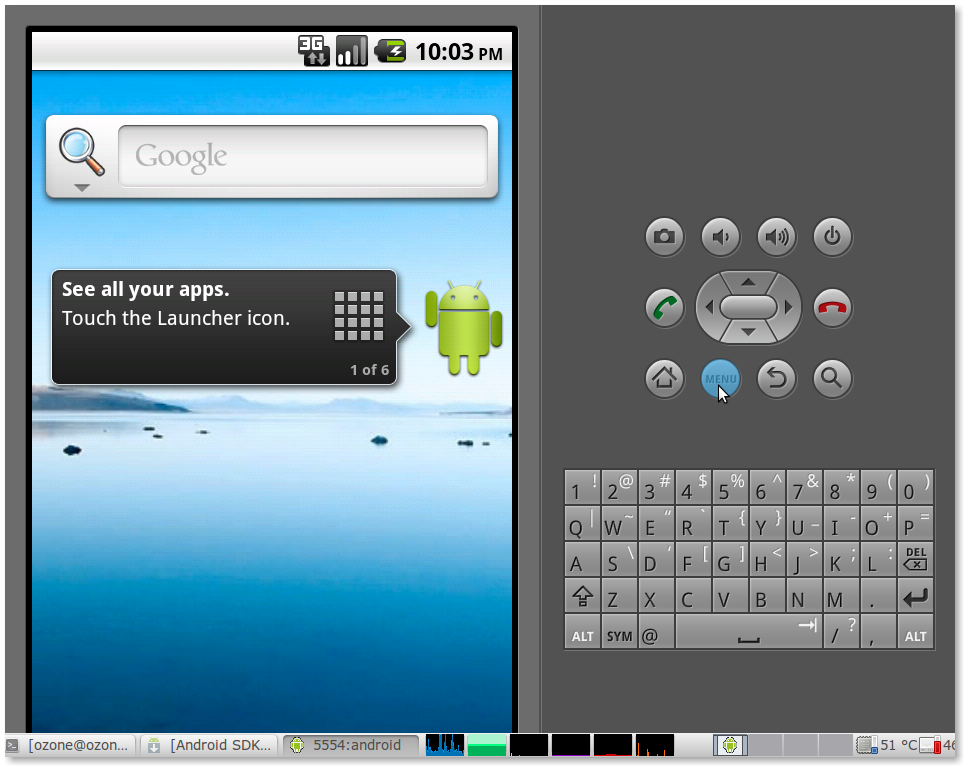
Поддерживаются хоткеи, позволяющие быстро менять настройки эмулятора или управления. Это удобно при переключении с одной игры на другую. Также есть возможность создания макросов. По меньшей мере, раз в месяц девелоперы выпускают обновления, исправляющие баги и ошибки. Так что со стабильностью и оптимизацией у софта нет никаких проблем.
Читайте также:
15 лучших эмуляторов Android для ПК
Существует немало причин для того, чтобы захотеть запустить операционную систему Android внутри Windows. Разработчики приложений могут тестировать свои программы перед их релизом. Геймеры хотят получить возможность играть при помощи клавиатуры и мыши. В любом случае, эмуляторы Android на персональных компьютерах существуют и ниже мы рассмотрим лучшие из них. Нужно отметить, что для их использования необходимо обладать определёнными техническими навыками. Многие эти эмуляторы похожи между собой.
AMIDuOS
AMIDuOS идёт в нашем списке первым, поскольку это относительно новый Android-эмулятор на ПК. Доступны два варианта приложения: для Android Lollipop и для Android Jelly Bean. Первая стоит $15, вторая $10. Никакая подписка не нужна, платить предстоит только за покупку эмулятора один раз. Программа хорошо справляется с многочисленными задачами. Большинство её функций нацелены на повышение производительности работы. По этой причине данный эмулятор хорошо подходит для использования в офисе, работе на дому и т.д. Специальных игровых функций здесь нет, но игры несмотря на это идут неплохо.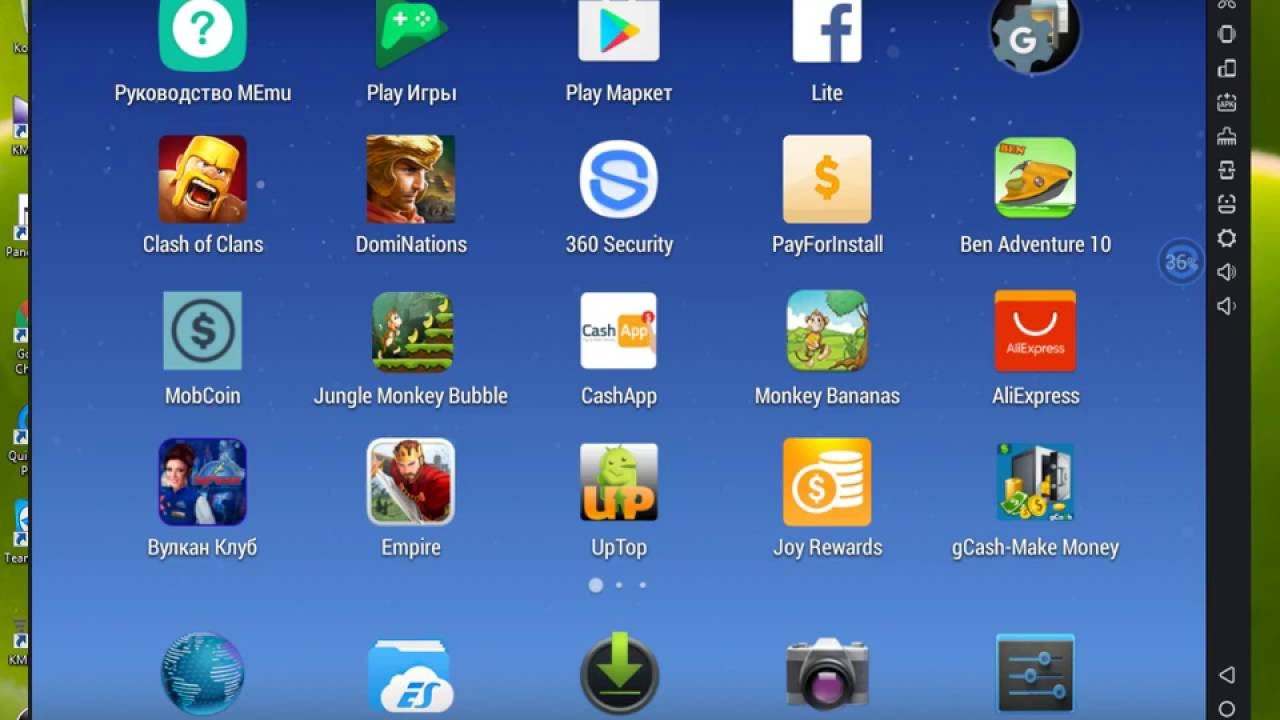
Android Studio представляет собой интегрированную среду разработки для Android, разработанную компанией Google. Здесь имеется ряд инструментов, которые помогут разработчикам создавать приложения и игры непосредственно для Android. Для потребителей это не самый лучший вариант, зато разработчики приложений получают мощный и бесплатный инструмент для тестирования своих программ. Настраивать эмулятор непросто, но зато работать потом легко.
В момент появления этого эмулятора в обзорах говорилось о наличии в нём некоторых проблем, однако несмотря на них он является неплохой заменой приложениям вроде BlueStacks. Этот эмулятор справляется с широким спектром Android-задач, включая приложения для работы, загрузчики, игры, и здесь даже можно установить Root-доступ. Программа хорошо работает и к тому же доступна бесплатно. Некоторые пользователи жалуются на проблемы при установке, нужно иметь это в виду.
BlueStacks на протяжении долгого времени является наиболее известным эмулятором Android на компьютере. Его уже нельзя было назвать лучшим вариантом, но в прошлом году разработчики посвятили немало времени обновлению своей программы. Результатом стала версия BlueStacks 2, более быстрая и стабильная. Поддерживаются многозадачные приложения и встроенная функциональность, вроде установки местоположения. Главной целевой аудиторией этого эмулятора остаются геймеры. Для производительной работы это не самая лучшая программа, но цена осталась прежней. Здесь довольно много bloatware-приложений, но в целом эмулятор неплохой.
Поддерживаются многозадачные приложения и встроенная функциональность, вроде установки местоположения. Главной целевой аудиторией этого эмулятора остаются геймеры. Для производительной работы это не самая лучшая программа, но цена осталась прежней. Здесь довольно много bloatware-приложений, но в целом эмулятор неплохой.
Droid4X обладает своими достоинствами и недостатками. Это один из классических Android-эмуляторов на персональных компьютерах. Он имеет простой дизайн, что позволяет с лёгкостью работать с ним большинству пользователей. Неизвестно, продолжается ли разработка этой программы, но страница скачивания по-прежнему на месте, поэтому рекомендуется использовать его с осторожностью.
Этот эмулятор Android нацелен на разработчиков, которые хотят протестировать игры и приложения на разных устройствах без необходимости покупать их. Можно настраивать эмулятор под разные устройства с разными версиями Android. Например, можно имитировать Nexus One с Android 4.2 или Nexus 6 на Android 6.0. Можно быстро переключаться между разными виртуальными устройствами. Для потребительских целей это не лучший вариант, но Genymotion доступна бесплатно для личного использования.
KoPlayer является новым эмулятором Android на ПК, до недавнего времени он оставался в тени. Основной аудиторией программы станут геймеры. Можно назначать функции на клавиши и использовать клавиатуру вместо джойстика.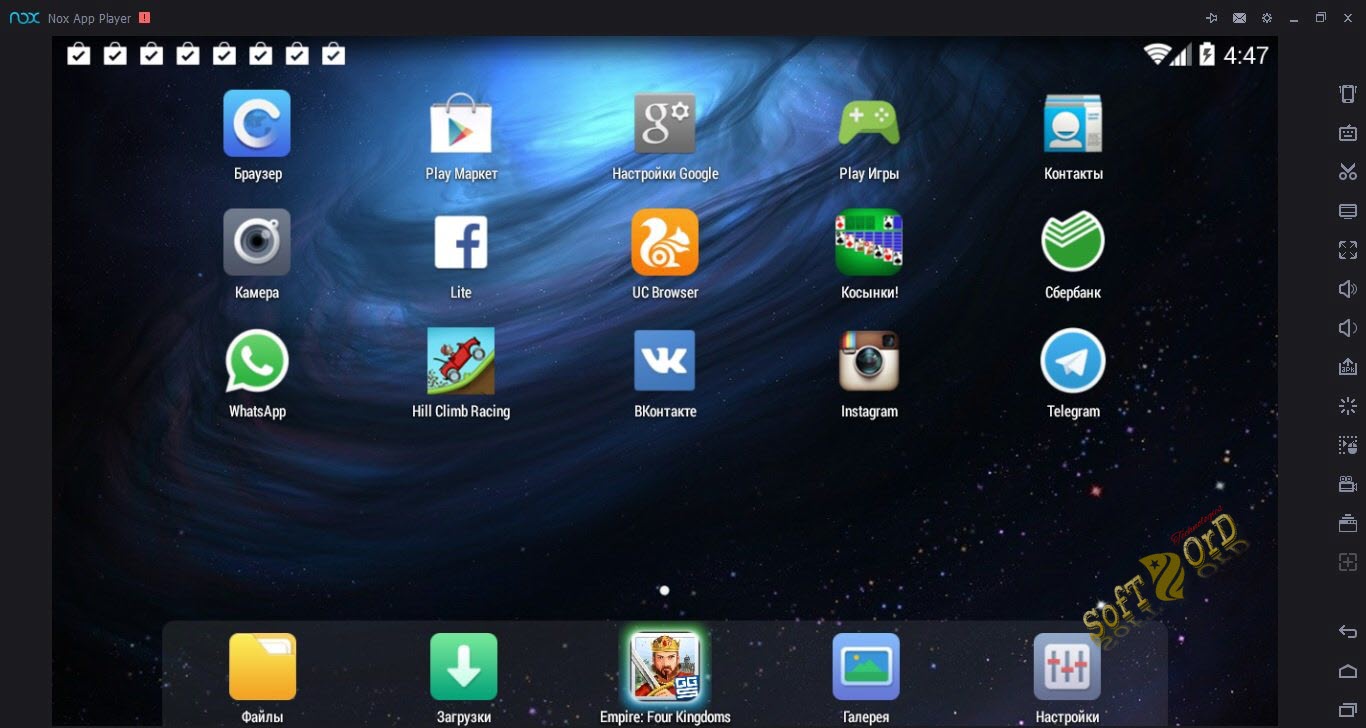 Можно записывать игровой процесс на видео и загружать его на разные сервисы. Установка достаточно простая и не приносит неприятных сюрпризов. Как и большинство эмуляторов, этот в процессе работы иногда сталкивается с проблемами. Использовать его можно для разнообразных задач. Минусом является определённое количество багов, и всё же это хороший бесплатный вариант.
Можно записывать игровой процесс на видео и загружать его на разные сервисы. Установка достаточно простая и не приносит неприятных сюрпризов. Как и большинство эмуляторов, этот в процессе работы иногда сталкивается с проблемами. Использовать его можно для разнообразных задач. Минусом является определённое количество багов, и всё же это хороший бесплатный вариант.
Manymo
Manymo также является интересным выбором, главным образом потому, что работает онлайн. Это делает её кроссплатформенной программой под любую операционную систему для настольных ПК, она может работать на любом процессоре. Здесь есть поддержка разных размеров и инструменты для разработчиков. Именно для них эмулятор в первую очередь и предназначается, а не для потребителей. Цена зависит от того, сколько эмуляторов покупатели собираются задействовать при помощи сайта.
Ещё один из современных эмуляторов Android, дела у которого также идут неплохо. Одним из плюсов является поддержка процессоров AMD и Intel, что встречается нечасто. Поддерживаются версии Android Jelly Bean, Kit Kat и Lollipop, можно запускать несколько экземпляров одновременно. Это один из немногих эмуляторов с поддержкой столь современной версии, как Lollipop. Использовать его можно для самых разных целей, можно запускать большинство приложений и игр. Рекомендуется главным образом для работы.
Как и BlueStacks, Nox пригодится в основном геймерам. Тут есть утилиты именно для их нужд. Можно будет взаимодействовать с играми, словно у вас есть настоящий джойстик. Можно назначить свайп вправо, например, на стрелку на клавиатуре и жать по ней вместо экрана. В большинстве случаев подобная замена отлично справляется со своей задачей.
Remix OS Player
Remix OS Player от Jide вышел на ПК не так давно. Это единственный эмулятор в списке, который работает с Android Marshmallow вместо Android Lollipop или Kit Kat. Процесс установки простой, как и работа с эмулятором после. Он создан для игр, на боковой панели имеется достаточно много вариантов настроек. Эмулятор новый, так что иногда попадаются баги. Даже при этом он работает лучше большинства и при этом бесплатный. Единственным крупным минусом можно назвать отсутствие поддержки процессоров AMD.
Windroy представляет собой классику, это один из старейших эмуляторов Android на ПК. По этой причине сложно порекомендовать его всем пользователям. Есть мнение, что лучше всего этот эмулятор работает на не самых современных версиях Windows. Предназначен он главным образом для работы, а не для игр, с запуском офисных приложений проблем не будет. Эмулятор бесплатный и его легко установить.
Xamarin
Xamarin является интегрированной средой разработки, вроде Android Studio. Разница в том, что его можно подключать к продуктам вроде Microsoft Visual Studio. Как и Android Studio, здесь есть встроенный эмулятор для разработчиков. Это продукт для разработчиков, если только вы не готовы самостоятельно настраивать всю среду разработки. Эмулятор Xamarin не такой мощный, как варианты вроде Genymotion, но он справляется со своим предназначением.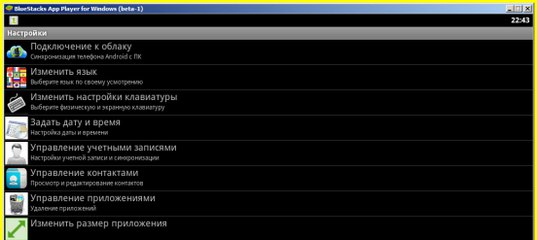 Для персонального применения программа бесплатная, компании и крупные группы разработчиков должны договариваться о платном плане.
Для персонального применения программа бесплатная, компании и крупные группы разработчиков должны договариваться о платном плане.
YouWave является одним из старейших эмуляторов Android на ПК, в последний раз он обновлялся в середине 2016 года. Бесплатная версия предлагает Android Ice Cream Sandwich, за $29,99 можно получить доступ к Android Lollipop. Работает эмулятор довольно хорошо, процесс установки несложный. Никаких отличительных функций для игр здесь нет и всё же с играми он справляется нормально. Можно порекомендовать эту программу тем, кто впервые сталкивается с эмуляторами.
Можно при желании создать даже свой собственный эмулятор. Нужно скачать VirtualBox и образ системы с сайта Android-x86.org. Дальше нужно найти инструкции в интернете и следовать им. Это самый сложный вариант обзавестись эмулятором Android, без наличия определённого уровня технических навыков лучше не пытаться. Будут баги и без навыков программирования их будет сложно устранить.
Как установить эмулятор Андроида на ПК с Windows
Для работы эмулятора операционной системы Андроид (Android) необходимо наличие на компьютере виртуальной машины Java (Java Runtime Environment), которую можно скачать на сайте http://www.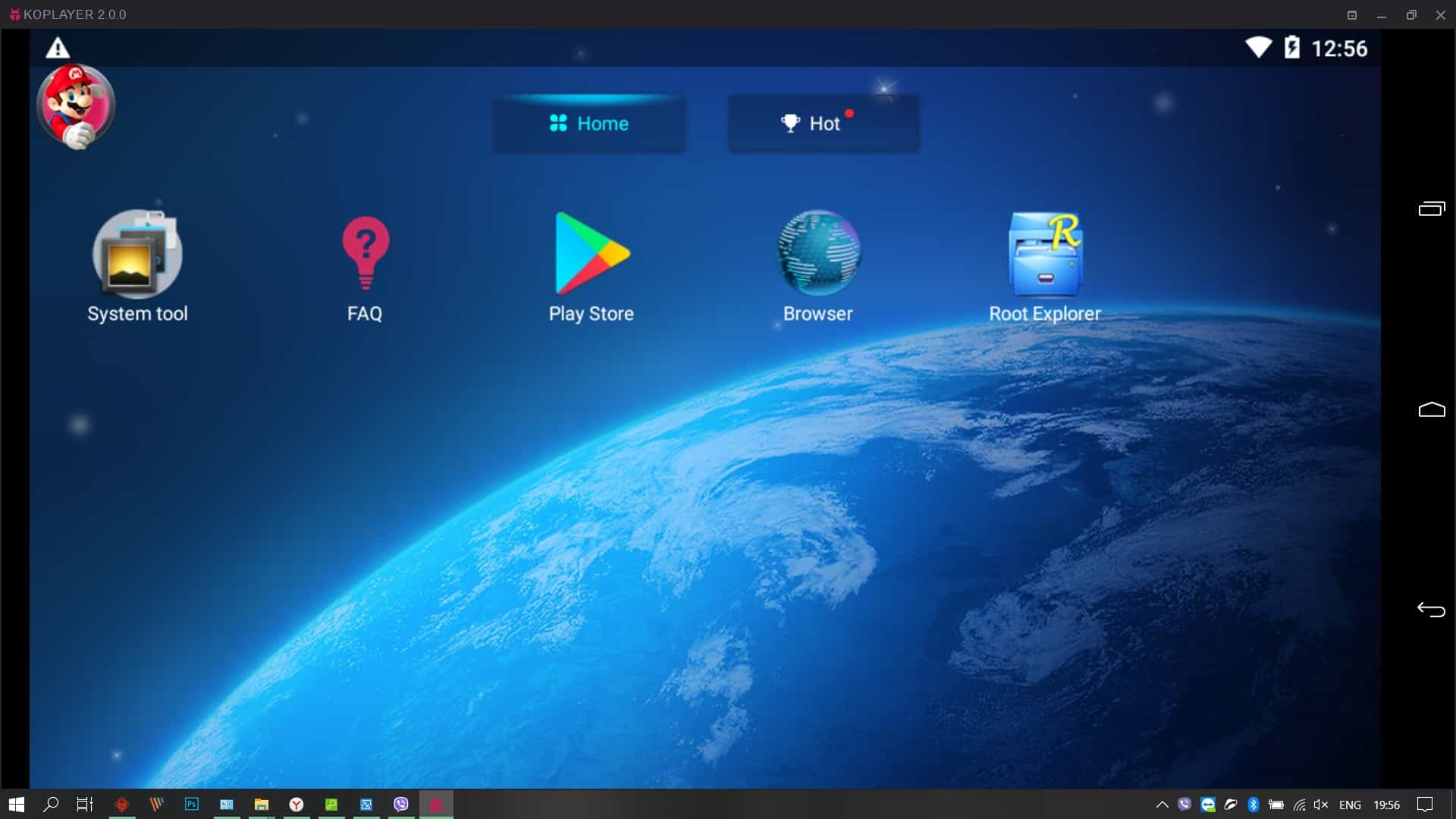 java.com/en/download/index.jsp. Скачав эту виртуальную машину на свой компьютер, её следует установить, следуя подсказкам мастера установки.
java.com/en/download/index.jsp. Скачав эту виртуальную машину на свой компьютер, её следует установить, следуя подсказкам мастера установки.
Собственно сам эмулятор Андроида находится по адресу http://developer.android.com/sdk/index.html, где следует выбрать 32-х или 64-х разрядную версию программы, соответствующую той виндовс платформе, на которую она будет устанавливаться. Размер архива с программой составляет примерно 450 мб, скачав этот архив, его следует распаковать в какую-либо директорию.
Что бы запустить эмулятор, вначале следует создать виртуальное устройство, работа которого будет эмулироваться. Для этого следует перейти в распакованной директории (по умолчанию имя директории может быть например, adt-bundle-windows-x86-20130729 — его можно переименовать во что угодно) в поддиректорию /sdk/tools и запустить файл android.bat, так что полный путь к файлу будет, например, такой:
C:\Program Files\adt-bundle-windows-x86-20130729\sdk\tools\android.bat
В результате появится окно менеджера SDK (Android SDK Manager):
В этом окне из системного меню tools следует выбрать пункт Manage AVDs.. (AVD — это Android Virtual Devices — виртуальные устройства). Появится окно менеджера виртуальных устройств Android Virtual Device Manager:
Нажав кнопку New…, переходим к окну создания нового виртуального устройства:
В этом окне следует дать какое-либо название новому виртуальному устройству — AVD Name (в данном примере выбрано имя G1), и выбрать устройство (Device) — здесь выбрано устройство Galaxy Nexus (4.65, 720 x 1280: xhdpi). Остальные параметры можно оставить по умолчанию, следует только отметить, что величина Memory Option — RAM (в данном случае 1024 ) не должна превышать количество свободной оперативной памяти компьютера, на котором запущен эмулятор, иначе запустить эмулятор не удастся. В этом случае величину RAM следует уменьшить.
Закончив ввод параметров нового устройства, нажав кнопку OK, появится окно с параметрами нового виртуального устройства:
Теперь закрыв все ранее открытые окна, переходим непосредственно к запуску эмулятора. Для этого следует создать ярлык для программы emulator.exe, расположенной в этой же директории /sdk/tools. В качестве параметров запуска необходимо указать следующее:
Для этого следует создать ярлык для программы emulator.exe, расположенной в этой же директории /sdk/tools. В качестве параметров запуска необходимо указать следующее:
emulator.exe -avd G1
Здесь G1 — это имя созданного виртуального устройства. Вот как должны выглядеть свойства ярлыка:
Вместо ярлыка можно так же создать командный bat — файл, расположив его в директории программы /sdk/tools, с содержимым
emulator.exe -avd G1
Кликнув по ярлыку или командному файлу, можно запустить эмулятор, при этом появится окно с бегущей подсветкой надписи Android:
Загрузка системы может занять некоторое время. После загрузки окно будет выглядеть так:
В данном случае на правом поле вверху видны несколько кнопок, из них активны только верхние три (для данного виртуального устройства). Самая правая верхняя кнопка включает и выключает питание устройства, при включении на экране появляется рисунок замка на экране блокировки:
Чтобы разблокировать экран, достаточно перетащить замок в любую сторону.
В заключении покажем, как выглядит эта страница на экране эмулятора Андроида (правый скриншот):
Это вид из встроенного в Андроид браузера, который вызывается кликаньем по иконке с глобусом (скриншот слева).
Вкратце, для установки эмулятора Андроида на ПК под управлением операционной системой Windows необходимо проделать следующее:
- Скачать и установить виртуальную машину Java с сайта http://www.java.com/en/download/index.jsp
- Скачать и распаковать архив эмулятора Андроида с сайта http://developer.android.com/sdk/index.html
- В поддиректории /sdk/tools запустить файл android.bat
- Из системного меню tools выбрать пункт Manage AVDs.., что приведёт к запуску менеджера виртуальных устройств.
- Создать новое виртуальное устройство с каким-либо именем, например, G1.
- Создать ярлык или командный файл с параметрами emulator.exe -avd G1, где G1 — это имя, данное ранее созданному виртуальному устройству.

- Запустить эмулятор.
BACK
Тестирование на устройстве или эмуляторе Android
- Чтение занимает 3 мин
В этой статье
Существует несколько способов тестирования и отладки приложения Android с помощью реального устройства или эмулятора на компьютере Windows.There are several ways to test and debug your Android application using a real device or emulator on your Windows machine. В этом разделе описаны некоторые рекомендации.We have outlined a few recommendations in this guide.
Запуск на реальном устройстве AndroidRun on a real Android device
Чтобы запустить приложение на реальном устройстве Android, сначала необходимо включить устройство Android для разработки.To run your app on a real Android device, you will first need to enable your Android device for development. Параметры разработчика на Android были скрыты по умолчанию, начиная с версии 4,2, и их включение может варьироваться в зависимости от версии Android.Developer options on Android have been hidden by default since version 4.2 and enabling them can vary based on the Android version.
Подготовка устройства к разработкеEnable your device for development
Для устройства под управлением последней версии Android 9.0 +:For a device running a recent version of Android 9.0+:
- Подключите устройство к компьютеру разработки Windows с помощью USB-кабеля.Connect your device to your Windows development machine with a USB cable. Вы можете получить уведомление для установки драйвера USB.You may receive a notification to install a USB driver.
- Откройте экран параметров на устройстве Android.Open the Settings screen on your Android device.

- Выберите о телефоне.Select About phone.
- Прокрутите вниз и коснитесь пункта номер сборки семь раз, пока вы не станете разработчиком!Scroll to the bottom and tap Build number seven times, until You are now a developer! .is visible.
- Вернитесь на предыдущий экран, выберите система.Return to the previous screen, select System.
- Выберите Дополнительно, прокрутите вниз и нажмите кнопку Параметры разработчика.Select Advanced, scroll to the bottom, and tap Developer options.
- В окне Параметры разработчика прокрутите вниз, чтобы найти и включить отладку по USB.In the Developer options window, scroll down to find and enable USB debugging.
Сведения об устройстве, на котором работает более старая версия Android, см. в разделе Настройка устройства для разработки.For a device running an older version of Android, see Set Up Device for Development.
Запуск приложения на устройствеRun your app on the device
На панели инструментов Android Studio выберите свое приложение в раскрывающемся меню Run Configurations (конфигурации запуска ).In the Android Studio toolbar, select your app from the run configurations drop-down menu.
В раскрывающемся меню целевое устройство выберите устройство, на котором требуется запустить приложение.From the target device drop-down menu, select the device that you want to run your app on.
Выберите запустить ▷.Select Run ▷. Это приведет к запуску приложения на подключенном устройстве.This will launch the app on your connected device.
Запуск приложения на виртуальном устройстве Android с помощью эмулятораRun your app on a virtual Android device using an emulator
Первое, что нужно узнать о запуске эмулятора Android на компьютере Windows, это то, что независимо от интегрированной среды разработки (Android Studio, Visual Studio и т. д.) производительность эмулятора значительно улучшена за счет поддержки виртуализации.The first thing to know about running an Android emulator on your Windows machine is that regardless of your IDE (Android Studio, Visual Studio, etc), emulator performance is vastly improved by enabling virtualization support.
д.) производительность эмулятора значительно улучшена за счет поддержки виртуализации.The first thing to know about running an Android emulator on your Windows machine is that regardless of your IDE (Android Studio, Visual Studio, etc), emulator performance is vastly improved by enabling virtualization support.
Включить поддержку виртуализацииEnable virtualization support
Перед созданием виртуального устройства с помощью эмулятора Android рекомендуется включить виртуализацию, включив компоненты Hyper-V и платформы низкоуровневой оболочки Windows (ВХПКС).Before creating a virtual device with the Android emulator, it is recommended that you enable virtualization by turning on the Hyper-V and Windows Hypervisor Platform (WHPX) features. Это позволит процессору компьютера значительно повысить скорость выполнения эмулятора.This will allow your computer’s processor to significantly improve the execution speed of the emulator.
Для запуска платформы Hyper-V и низкоуровневой оболочки Windows компьютер должен:To run Hyper-V and Windows Hypervisor Platform, your computer must:
- Доступно 4 ГБ памятиHave 4GB of memory available
- Наличие 64-разрядного процессора Intel или ЦП AMD ризен с преобразованием адресов второго уровня (SLAT)Have a 64-bit Intel processor or AMD Ryzen CPU with Second Level Address Translation (SLAT)
- Запустите Windows 10 Build 1803 + (Проверьте номер сборки)Be running Windows 10 build 1803+ (Check your build #)
- Обновлены графические драйверы (диспетчер устройств > видеоадаптеры, > обновление драйвера)Have updated graphics drivers (Device Manager > Display adapters > Update driver)
Если компьютер не соответствует этим критериям, вы можете запустить гипервизор Intel HAXM или AMD.If your machine doesn’t fit this criteria, you may be able to run Intel HAXM or AMD Hypervisor. Дополнительные сведения см. в статье аппаратное ускорение для производительности эмулятора или в документации по эмулятору Android Studio.
For more info, see the article: Hardware acceleration for emulator performance or the Android Studio Emulator documentation.
Убедитесь, что оборудование и программное обеспечение компьютера совместимы с Hyper-V, открыв командную строку и введя следующую команду:
systeminfoVerify that your computer hardware and software is compatible with Hyper-V by opening a command prompt and entering the command:systeminfoВ поле поиска Windows (в нижнем левом углу) введите «компоненты Windows».In the Windows search box (lower left), enter «windows features». Выберите Включение или отключение компонентов Windows в результатах поиска.Select Turn Windows features on or off from the search results.
После появления списка компонентов Windows прокрутите экран, чтобы найти Hyper-V (включая средства управления и платформу) и платформу низкоуровневой оболочки Windows, убедитесь, что флажок установлен, чтобы включить обе функции, а затем нажмите кнопку ОК.Once the Windows Features list appears, scroll to find Hyper-V (includes both Management Tools and Platform) and Windows Hypervisor Platform, ensure that the box is checked to enable both, then select OK.
Перезагрузите компьютер при появлении соответствующего запроса.Restart your computer when prompted.
Эмулятор для разработки машинного кода с Android StudioEmulator for native development with Android Studio
При создании и тестировании собственного приложения Android рекомендуется использовать Android Studio.When building and testing a native Android app, we recommend using Android Studio. Когда приложение будет готово к тестированию, вы можете создать и запустить приложение, выполнив следующие действия.Once your app is ready for testing, you can build and run your app by:
На панели инструментов Android Studio выберите свое приложение в раскрывающемся меню Run Configurations (конфигурации запуска ).
 In the Android Studio toolbar, select your app from the run configurations drop-down menu.
In the Android Studio toolbar, select your app from the run configurations drop-down menu.В раскрывающемся меню целевое устройство выберите устройство, на котором требуется запустить приложение.From the target device drop-down menu, select the device that you want to run your app on.
Выберите запустить ▷.Select Run ▷. Запустится Android Emulator.This will launch the Android Emulator.
Совет
После установки приложения на устройстве эмулятора можно использовать параметр Применить изменения для развертывания определенных изменений кода и ресурсов без создания нового apk.Once your app is installed on the emulator device, you can use Apply Changes to deploy certain code and resource changes without building a new APK.
Эмулятор для кросс-платформенной разработки с помощью Visual StudioEmulator for cross-platform development with Visual Studio
Для компьютеров с Windows доступно множество вариантов эмулятора Android .There are many Android emulator options available for Windows PCs. Мы рекомендуем использовать эмулятор AndroidGoogle, так как он предоставляет доступ к последним образам ОС Android и Google Play службам.We recommend using Google’s Android emulator, as it offers access to the latest Android OS images and Google Play services.
Установка эмулятора Android с помощью Visual StudioInstall Android emulator with Visual Studio
Если вы еще не установили его, скачайте Visual Studio 2019.If you don’t already have it installed, download Visual Studio 2019. Используйте Visual Studio Installer, чтобы Изменить рабочие нагрузки и убедиться, что у вас есть Рабочая нагрузка для разработки мобильных приложений на .NET.Use the Visual Studio Installer to Modify your workloads and ensure that you have the Mobile development with .NET workload.
Создайте новый проект.Create a new project.
 После настройки Android Emulatorможно использовать Android Device Manager для создания, дублирования, настройки и запуска различных виртуальных устройств Android.Once you’ve set up the Android Emulator, you can use the Android Device Manager to create, duplicate, customize, and launch a variety of Android virtual devices. Запустите Android Device Manager из меню Сервис с помощью средства: инструменты > Android > Android Device Manager.Launch the Android Device Manager from the Tools menu with: Tools > Android > Android Device Manager.
После настройки Android Emulatorможно использовать Android Device Manager для создания, дублирования, настройки и запуска различных виртуальных устройств Android.Once you’ve set up the Android Emulator, you can use the Android Device Manager to create, duplicate, customize, and launch a variety of Android virtual devices. Запустите Android Device Manager из меню Сервис с помощью средства: инструменты > Android > Android Device Manager.Launch the Android Device Manager from the Tools menu with: Tools > Android > Android Device Manager.После открытия Android Device Manager выберите + создать , чтобы создать новое устройство.Once the Android Device Manager opens, select + New to create a new device.
Необходимо присвоить имя устройству, выбрать тип базового устройства из раскрывающегося меню, выбрать процессор и версию ОС, а также несколько других переменных для виртуального устройства.You will need to give the device a name, choose the base device type from a drop-down menu, choose a processor, and OS version, along with several other variables for the virtual device. Дополнительные сведения см. Android Device Manager главном экране.For more information, Android Device Manager Main Screen.
На панели инструментов Visual Studio выберите Отладка (присоединяется к процессу приложения, выполняемому в эмуляторе после запуска приложения) или режим выпуска (отключает отладчик).In the Visual Studio toolbar, choose between Debug (attaches to the application process running inside the emulator after your app starts) or Release mode (disables the debugger). Затем выберите виртуальное устройство в раскрывающемся меню устройство и нажмите кнопку Play ▷ ( воспроизвести ), чтобы запустить приложение в эмуляторе.
 Then choose a virtual device from the device drop-down menu and select the Play button ▷ to run your application in the emulator.
Then choose a virtual device from the device drop-down menu and select the Play button ▷ to run your application in the emulator.
Дополнительные ресурсыAdditional resources
Самые лучшие эмуляторы андроид на компьютер. Список лучших эмуляторов android для PC. Какой эмулятор андроид для windows лучший?
В данной статье вы узнаете какой эмулятор андроида на компьютер выбрать, а также ознакомитесь с функциями каждого эмулятора.
Эмуляторы Android стали все более модными в последние годы. Это не удивительно, так как они легки в доступе, и они предлагают идеальный способ воспользоваться рядом приложений Android прямо на вашем компьютере. Смотрите наш список лучших эмуляторов Android на ПК.
Какие эмуляторы Android лучше всего подходят для ПК с ОС Windows?
Помните: во-первых, важно знать, что плавность и скорость выполнения задачи с этими эмуляторами зависят от характеристик вашего компьютера, хотя некоторые из них имеют дополнительную оптимизацию для некоторых процессоров и графических чипов.
В дополнение к этому, вы заметите, что интерфейс не сильно изменился, кроме количества отображаемых опций, которые более или менее многочисленны в зависимости от того, что выбирает пользователь. Все эмуляторы, перечисленные здесь, могут быть установлены и использованы бесплатно, но дополнительные функции и удаление любых рекламных объявлений потребуют оплаты.
BlueStacks: эмулятор Android 4.4.2 для ПК
На сегодняшний день BlueStacks является самым популярным эмулятором и, пожалуй, самым стабильным с точки зрения надежности в приложениях. Почему так? Некоторое время я использовал его на некоторых своих устройствах, мне никогда не приходилось платить за него, хотя очень частая реклама, может показаться довольно навязчивой.
Скриншот BlueStacks, установленный на ПК с ОС Windows.Любой может использовать BlueStacks бесплатно и без ограничений, с учетной записью Google или без нее, поскольку она будет имитировать Android ОС на вашем ПК.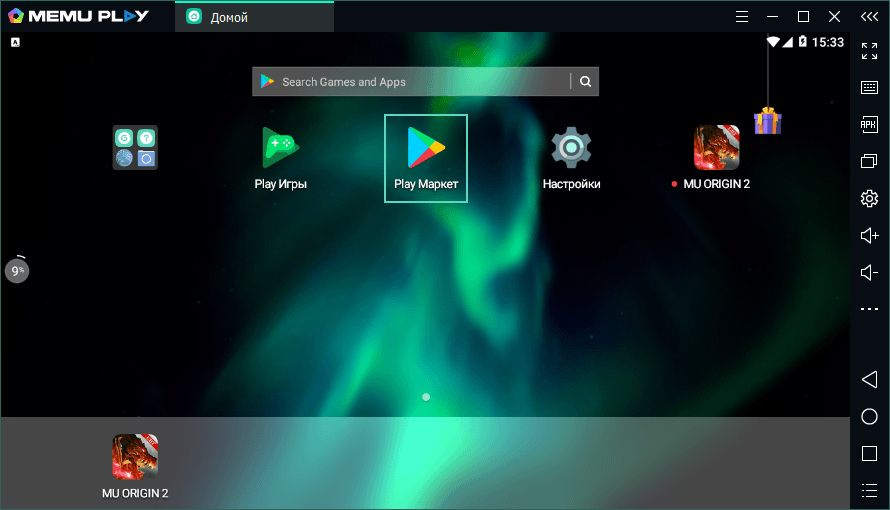 В настоящее время BlueStacks — это самый надежный эмулятор Android, предлагаемый для Windows, помимо обеспечения надежной совместимости со всеми видами ПК. Вам не нужно иметь совершенно новый компьютер для эмулятора, чтобы он работал должным образом, поскольку он может работать на настольном компьютере 2013 года, без особых проблем, хотя рекомендуется использовать дополнительный графический чип. В заключение, BlueStacks работает рука об руку со стримерами с его открытостью по отношению к Twitch.
В настоящее время BlueStacks — это самый надежный эмулятор Android, предлагаемый для Windows, помимо обеспечения надежной совместимости со всеми видами ПК. Вам не нужно иметь совершенно новый компьютер для эмулятора, чтобы он работал должным образом, поскольку он может работать на настольном компьютере 2013 года, без особых проблем, хотя рекомендуется использовать дополнительный графический чип. В заключение, BlueStacks работает рука об руку со стримерами с его открытостью по отношению к Twitch.
Nox App Player: эмулятор Android 4.4.2 для ПК
Nox так же хороша, как BlueStacks и даже быстрее. Это решение появилось не так давно и выглядит многообещающим. Я был не столь впечатляющим, как обычный ПК, но был приятно удивлен быстротой выполнения задачи эмулятором. Я не заметил многих проблем, связанных с использованием приложений, помимо несовместимости некоторых приложений.
Интерфейс Nox не очень отличается от других эмуляторов, кроме выполнения ряда дополнительных функций в правом углу (некоторые из них рассмотрены выше). В настройках пользователь может даже изменить разрешение и режим отображения на смартфоне или планшете.
Хотя для проверки этого потребовался более длительный период тестирования, мой первый тест Nox App Player заставил меня хотеть его установить. В настоящее время Nox App Player имеет значительное преимущество перед BlueStacks: оно бесплатное. В дополнение к тому, чтобы быть свободным, нет также рекламы. Чтобы улучшить пользовательский интерфейс, эмулятор воспроизводит ряд функций, как и на смартфоне Android. Если у вас есть сенсорный экран, вы можете имитировать функцию сенсорного экрана. И это еще не все: вы также можете делать скриншоты (фотографий или видео), контролировать громкость, устанавливать файл APK, перезапускать и создавать несколько сеансов.
Droid4X: эмулятор Android 4.4.2 KitKat для ПК
Droid4X, который также является бесплатным, может не иметь самого привлекательного интерфейса, но он отлично работает. В отличие от других закрытых эмуляторов, этот более открытый, поскольку он позволяет пользователю управлять, включая все базовые настройки Android. С точки зрения плавности работы, он хорошо себя показывает, но далеко не так успешно, как два других эмулятора, упомянутых выше.
В отличие от других закрытых эмуляторов, этот более открытый, поскольку он позволяет пользователю управлять, включая все базовые настройки Android. С точки зрения плавности работы, он хорошо себя показывает, но далеко не так успешно, как два других эмулятора, упомянутых выше.
Как и в ранее упомянутых эмуляторах, вы также можете хранить видео, и делать фотографии вашего лица (с помощью веб-камеры). Для тех, кто любит играть в игры, стоит отметить, что игровые контроллеры также совместимы. Чтобы проверить контроллеры, Droid4X попросит вас просмотреть QR-код. В настройках эмулятора вы можете изменить разрешение экрана, а также уровень производительности эмулятора.
Как правило, рекомендуется назначить для этого не более половины емкости вашего ПК. Например, вам нужно выделить 2 ГБ из 4 ГБ ОЗУ и 2 ядра четырехъядерных процессорных ядер.
Andy OS: эмулятор Android 4.2.2 для ПК
Несмотря на то, что с годами я не имел к нему никакого отношения (потому что он мне не нужен), в качестве альтернативы я использовал Andy OS в течение длительного времени, чтобы уйти от некоторых скучных/громоздких аспектов BlueStacks. Эмулятор Andy OS, который абсолютно свободен, за последние несколько месяцев значительно расширился, в результате чего улучшен навигационный механизм, более отзывчивый с мышью. Интерфейс также привлекателен благодаря сочетанию KitKat и Marshmallow. Это нечто новое, но приятное в использовании.
Простой и функциональный интерфейс, предлагаемый эмулятором для ПК от Andy OS.В отличие от трех других эмуляторов, установленных на KitKat (Android 4.4+), Andy OS не настолько продвинута. С точки зрения возможностей, он также менее активный, чем другие. С другой стороны, он обеспечивает отличную стабильность на всех уровнях. Таким образом, эмулятор полностью бесплатный, если вы загружаете его для личного использования. Если это для бизнеса, Andy OS взимает 12 долларов США в месяц или 99 долларов в год. Приобретая эту версию, специалисты или пользователи, желающие внести свой вклад, получают эмуляцию совместимости с Mac и Linux, а также с Windows, а также с поддержкой Premium и доступом ко всем предыдущим версиям операционной системы Andy.
Приобретая эту версию, специалисты или пользователи, желающие внести свой вклад, получают эмуляцию совместимости с Mac и Linux, а также с Windows, а также с поддержкой Premium и доступом ко всем предыдущим версиям операционной системы Andy.
Вы использовали эмулятор Android на своем ПК? Если да, то какой? Что вы думаете об этом? Дайте нам знать об этом в комментариях.
Видео: Лучший эмулятор Андроид на ПК. Как играть андроид игры на компьютере
Видео: Обзор эмулятора Andy, самый лучший эмулятор Android на ПК
Эмулятор Android на ПК – обзор лучших программ
Эмулятор Андроид на ПК Windows на русском: обзор 5 лучших программ
Эмулятор Андроид на ПК Windows на русском позволяет воссоздать программную среду смартфона прямо на вашем компьютере.
С возрастанием популярности Android и магазина приложений Play Market, у многих пользователей появилось желание перенести часть софта и на свои стационарные ПК.
В результате работы эмулятора можно использовать все функции и программы, которые доступны только на Андроиде.
Важно выбрать хорошее ПО для создания виртуальной ОС.
Рассмотрим топ-5 лучших эмуляторов, которые отличаются стабильной работой, понятным меню и русскоязычным интерфейсом.
Системные требованияПрежде чем начинать установку конкретной программы, следует обратить внимание на все функции и системные требования, которые должен иметь ваш ПК.
Чтобы была возможность создавать виртуальные машины, в аппаратных настройках вашего девайса должна быть включена визуализация. Эта опция активируется в меню BIOS/UEFI.
Эта опция активируется в меню BIOS/UEFI.
Как вы уже поняли, ОС Андроид будет устанавливаться не в качестве второй системы, а как виртуальная машина.
Такой процесс занимает много оперативной памяти, поэтому на ее количество следует обратить особое внимание. В норме, для стабильной работы эмулятора понадобится от 4 ГБ ОЗУ.
Меньшее количество памяти будет приводить к самопроизвольным отключениям или ошибкам в работе эмулятора.
Посмотреть параметр можно в окне данных системы (Окно «Центр уведомлений» — «Система» — «О системе» ):
Рис. 1 – проверка количества ОЗУ на компьютере
Помните, чтобы эмулятор смог корректно отображать все графические настройки смежной операционной системы, следует обновить все драйвера видеоадаптера.
Сделать это можно в диспетчере устройств, кликнув на соответствующем разделе. Затем выполните процедуру автоматического апгрейда, нажав на «Обновить конфигурацию» .
Рис. 2 – обновление драйверов видеоадаптера на ПК
Теперь можно приступать к установке эмулятора. Выбирайте одну из предложенных ниже программ, исходя из потребностей и особенностей вашей работы с ОС Андроид.
Читайте также:
Windroy – быстрая работа системыЭтот эмулятор разработан группой китайских программистов для комфортного использования Андроида даже на планшетах с Windows.
В процессе совей работы, виртуальная машина использует все доступные ресурсы компьютера (функционал ядер, оперативную память).
Программу можно переключить в режим окна. Такая функция предусмотрена разработчиками для более комфортного взаимодействия пользователя с двумя системами.
Что касается процесса установки, Windroy необходимо инсталлировать в корневую папку основного жесткого диска Windows.
Размещение образа эмулятора на других дисках приведет к его неработоспособности.
Главные особенности Windroy:
- Скорость работы;
- Поддержка оконного режима;
- Интуитивно понятный интерфейс установки;
- Оптимальное потребление ресурсов компьютера.

Рис. 3 – эмуляция Андроид с помощью Windroy
Bluestacks – для установки игрПриложение Bluestacks – самая популярная утилита для быстрой интеграции системы Android в Windows. Интерфейс программы разработан полностью на русском языке.
Однако, этот эмулятор имеет ограниченный функционал и не позволяет работать со всеми опциями файловой системы.
Детальнее как работать с этой программой читайте в нашем материале: Лучший эмулятор Android для Windows – BlueStacks
Благодаря урезанным функциям, производительность в играх показывает лучший результат, нежели другие эмуляторы.
В главном окне программы отображается список самых популярных игровых приложений в магазине. Для работы с интегрированным Андроидом вам понадобится учетная запись в Google+.
Особенности Bluestacks:
- Отличная игровая графика;
- Удобный рабочий стол;
- Быстрая работа;
- Простая установка.
Рис. 4 – главное окно в эмуляторе Bluestacks
AndyРазработчики эмулятора Andy регулярно выпускают новые версии программы, адаптируя ее интерфейс и функционал под разные версии прошивок Android.
Для установки и корректной работы приложения понадобится не менее трех гигабайт оперативной памяти на вашем основном компьютере.
На жёстком диске должно быть 20 ГБ свободного пространства.
Также, в Andy доступно использование виджетов и живых обоев. Для максимально комфортной работы, советуем устанавливать эмулятор версии 4.2 Jelly Bean.
Согласно отзывам пользователей, она хорошо адаптирована под Windows. В более старых прошивках андроида могут возникать частые баги и непредвиденные сбои сохраненных данных.
Особенности эмулятора Andy:
Эмуляторы Андроид на ПК: обзор и сравнение
Мобильная операционная система Android – явление относительно недавнее, поэтому вопрос о её эмуляции на компьютерах долго не возникал. Да и многие спросят – зачем?
Одна из причин – огромное количество приложений, интересных игр именно для этой операционной системы. Поэтому и создаются разнообразные эмуляторы андроид для персональных компьютеров и ноутбуков. О лучших из них мы и поговорим в нашем обзоре.
Назначение эмуляторов андроид на компьютере
Если у вас нет Android устройства, но вы желаете запустить приложения или игры, присущие только этой системе, не обязательно приобретать планшет либо смартфон. Всего лишь достаточно скачать и настроить ОС Android на вашем ПК.
Все эмуляторы условно подразделяются на три группы:
- Для игр. Предназначаются для заядлых геймеров, не желающих отрываться от любимых мобильных игр даже на ПК. Это наиболее популярный тип симуляторов, так как поддерживают все современные 2D и 3D игры. В данной группе можно выделить три эмулятора: BlueStacks, Andy, PUBG Mobile.
- Для приложений. В первую очередь ориентированы на не ресурсоёмкие программы, однако могут потянуть и некоторые игры. Здесь можно выделить Windroy, Nox App Player, Xamarin Andro >Системные требования и тестирование ПК перед установкой эмулятора
ОС Android на ПК для игр требуют наиболее высокие параметры «железа». Для их оптимальной работы потребуется не менее 4 Гб оперативной памяти и двухъядерный процессор с тактовой частотой от 2 ГГц.
Прежде чем установливать любой эмулятор андроид, необходимо протестировать рабочую машину на совместимость с ним. Опираться следует на две основные характеристики: объём оперативной памяти и процессор, точнее определённые его параметры. Порядок диагностики следующий:
- Войдя в свойства компьютера («Пуск > Компьютер > клик правой клавишей мышки > Свойства»), посмотрите, сколько у вас установлено ОЗУ. Рекомендуется не менее 4 Гб. Там же вы узнаете тактовую частоту и количество ядер процессора.
- Через программу CPU-Z проверьте способность вашего компьютера поддерживать виртуализацию. Данную информацию вы найдёте в подразделе вкладки CPU под названием Instructions. Там должно стоять одно из двух значений, VT-x либо AMD-V.
- Войдите в BIOS (в зависимости от модели, при старте компьютера нажимайте одну из клавиш F8, F10, F12 или Delete). Войдите во вкладку Advanced и напротив функции Virtualization выставьте значение Enable. Так вы активируете виртуализацию.
- Установите последнюю версию драйверов для видеокарты, скачав их с официального сайта производителя. Узнать о том, какой именно вам требуется драйвер, можно через «Диспетчер устройств».
Если вы не обладаете достаточным опытом обращения с компьютером, не меняйте настройки в BIOS. В противном случае какие-либо некорректные изменения могут повлечь неработоспособность ПК.
Каждый эмулятор ОС Андроид, устанавливаемый на компьютер, имеет свои минимальные системные требования. Для всех нижеперечисленных они вполне идентичны, но различаются только занимаемым на жёстком диске местом. Обычно более 1 Гб не выделяется именно для установки самого эмулятора андроид. Часто данные программы отводят под приложения место в размере до 16 Гб на диске. Далее решающая роль остаётся за процессором и ОЗУ. Именно процессор отвечает за виртуализацию, а оперативная память за ширину её возможностей.
Следовательно, чем большие значения характеристик у данных комплектующих, тем лучше. Всё же есть минимальные требования, от которых следует отталкиваться. Это процессор с тактовой частотой не менее 2 ГГц и объём ОЗУ не меньше 4 Гб.
Инструкция: установка и настройка симулятора ОС Андроид
Когда вы убедились, что ваш компьютер потянет ОС Android, можно инсталлировать и настраивать выбранный эмулятор. Чтобы производить запуск нужных вам мобильных приложений или игр на симуляторе андроида, нужно следующее:
- Скачать дистрибутив эмулятора с официального сайта разработчика и установить.
- Запустив эмулятор андроид, вы увидите лаунчер, который полностью имитирует интерфейс мобильной ОС. Далее, чтобы скачивать приложения, необходимо действовать по тому же алгоритму, что и на смартфоне либо планшете: зайти в Play Market и задать поиск.
- Ярлык загруженного приложения появится на главном экране эмулятора. Чтобы его запустить, нужно кликнуть по нему мышкой.
- При первом запуске Play Market вас попросят привязаться к аккаунту Google. Это действие синхронизирует ваше стационарное устройство с планшетом и смартфоном.
Не забудьте в Punto Switcher добавить исключение по вашему эмулятору. Что бы, автоматическое переключение раскладки клавиатуры, не зависало работу ОС при наборе.
Привязка аккаунта Google Play к эмулятору
- Во вкладке «Поиск» нажмите «Поиск на Play Market».
- Затем выбирайте «Привязать к существующему аккаунту».
- Введите адрес вашего почтового ящика Gmail и пароль, а затем нажмите «Далее». После этого вы уже можете работать с сервисом Play Market.
- Чтобы привязать ОС Andro >
На сегодняшний день бренд Android является собственностью компании Google, но создателями операционной системы были совершенно другие люди. Компания Android Inc. была создана в 2003 году и занималась разработкой революционной платформы для цифровых фото-видеокамер. Только спустя несколько лет они переориентировались на создание ОС для смартфонов и прочих гаджетов. Google приобрели эту компанию, в 2005 году июле месяце. Все сотрудники фирмы продолжили работу в Google, а название старой компании перешло к новой ОС для телефонов.
Обзор эмуляторов: преимущества и недостатки
Далее рассмотрим топ приложений ОС андроид на компьютер, основанный на предпочтениях множества пользователей. Из данного краткого обзора вы уже сможете определиться с выбором подходящего вам эмулятора. Переходите по ссылкам ниже и ознакомьтесь с каждым эмулятором более подробно.
С помощью данной таблицы вы можете отсортировать эмуляторы по нужному параметру.
| Название эмулятора | Стоимость лицензии | Поддержка камеры | Особенности | Рейтинг |
|---|---|---|---|---|
| Nox App Player | бесплатно | есть | Можно включить рут | 9 |
| Koplayer | бесплатно | нет | Запись видео в AVI | 7 |
| BlueStacks 3 | бесплатно (с рекламой) | есть | Можно стримить игру | 6 |
| Droid4X | бесплатно | нет | Управление эмулятором с телефона или геймпада | 8 |
| Andy | бесплатно | нет | Есть русский язык | 7 |
| Genymotion | бесплатно (слабый функционал) | нет | Настройка координат в GPS | 7 |
| LeapDroid | бесплатно | нет | Есть русский язык | 6 |
| AMIDuOS | 10$ (есть ломанная) | есть | Очень быстрый | 8 |
| YouWave | бесплатно | нет | Поддержка Android 2.3 | 5 |
| Windroy | бесплатно | есть | Запуск Android из-под Windows через виртуальную машину Dalvik | 8 |
| MEmu App Player | бесплатно | нет | Установка .APK перетаскиванием | 8 |
| Tencent Gaming Buddy | бесплатно | есть | Официальный эмулятор компании Tencent на ПК, разработанный специально для игры PUBG Mobile | 8 |
| Remix OS | бесплатно | есть | Обновление и поддержка программы закончилась 17 июля 2017 года. Заявила компания разработчик Jide | 9 |
| Xamarin Android Player | бесплатно | есть | Русского языка нет. Не работает на Windows 10. | 6 |
| Android SDK | бесплатно | есть | Предназначен больше для разработчиков ПО под OS Android. Интерфейс эмулятора на английском языке | 7 |
Скачать эмуляторы андроид на ПК бесплатно
Загрузить любой дистрибутив на котором вы остановили свой выбор, можно с официального сайта разработчика ниже. Так же если есть версия андроида с лекарством, то архив можно скачать с нашего Яндекс Диска. Обратите внимание, что не все эмуляторы поддерживают интерфейс на русском языке.
6 лучших эмуляторов Android для вашего компьютера
Существует множество серьезных причин, чтобы установить и запустить эмуляторы Android на своих ПК. Разработчики приложений, вероятно, пытаются проверить свои приложения, прежде чем отправить их в магазин. Поклонники Android-игр могут использовать мышь и клавиатуру в любимых играх. Возможно, вы просто хотите, чтобы эмулятор Android был на компьютере. В любом случае, эмулировать Android на ПК можно, и мы собираемся взглянуть на лучшие эмуляторы Android для ПК.
ARChon — это не традиционный эмулятор. Он устанавливается в Google Chrome. Затем с помощью Chrome запускаются приложения для Андроид. С этим эмулятором не просто работать, так как его сперва нужно установить в Chrome, затем скачать нужного приложения и загрузить туда же. Он совместим с Mac, ПК и Linux.
Этот эмулятор Андроид для ПК работает, через виртуальную машину. Еще он может работать на компьютере с USB-накопителя. Это определенно мощный эмулятор и он не рекомендуется для неопытных пользователей. Установить виртуальную машину не очень сложно. В то время как установить его на USB довольно сложно.
Bluestacks 4
Если бы у меня спросили «какой из эмуляторов для Андроид найлучший?». Я бы ответил Bluestacks 4. Конечно для этого есть несколько причин. В первую очередь он совместим с Windows и Mac. Еще он предназначен для мобильных геймеров. Наконец, можно запустить несколько его экземпляров и играть в несколько игр (или в одну игру с разных аккаунтов). Прежде всего, рекомендую его тем пользователям, которые хотят играть в игры для Андроид на ПК.
Dro >
У Droid4X были взлеты и падения. Тем не менее, это один из классических Андроид-эмуляторов для ПК. Он имеет простой дизайн, который должен быть простым для большинства людей. В первую очередь он рассчитан на геймеров и может похвастаться поддержкой простых казуальных игр. Но похоже этот эмулятор заброшен, так как его последнее обновление было 28 марта 2016 года. Droid4x также совместим с Mac, но найти установщик для него. довольно трудно.
Genymotion
Этот эмулятор в первую очередь рассчитан на разработчиков. Он позволяет тестировать приложения на разных устройствах. Вы можете эмулировать любое устройство с разными версиями Андроид. Например, можете запустить Nexus One с Android 4.2 или Nexus 6 с Android 6.0. Также вы можете легко переключаться между виртуальными устройствами.
KoPlayer — это новый эмулятор Андроид для ПК. В первую очередь он предназначен для игр. Вы можете настроить клавиатуру для эмуляции джойстика. Есть возможность записать свой геймплей на видео. Процесс установки достаточно прост. Единственный минус в том, что эмулятор
MEMU — это еще один из современных эмуляторов Андроид, который неплохо справляется со своими функциями. Одним из главных особенностей является поддержка процессоров как AMD, так и Intel. Кроме этого есть поддержка Android Jelly Bean, Kit Kat и Lollipop. Даже есть возможность одновременно запускать несколько эмуляторов. Эмулятор поддерживает большинство игр и приложений.
Nox — еще один эмулятор Андроид для ПК рассчитаный на геймеров. В нем есть встроенные утилиты помогающие геймерам сосредоточиться на игре. Например, можно создать имитацию жестов и привязать каждый жест к кнопке на клавиатуре. Эмулятор поддерживает все игры — новые и популярные. Конечно нельзя не отметить бесплатное распространение.
Remix OS Player
Remix OS Player от Jide — один из новых Андроид-эмуляторов для ПК. Также он один из немногих, который работает на Android Marshmallow, а не на Android Lollipop или Kit Kat . Эмулятор прост в установке, использовании и настройке. Как и предыдущий в первую очередь рассчитан на геймеров. Хочу отметить, что является одним из лучших из этого списка и распространяется бесплатно. Единственный минус в том, что нет поддержки процессоров AMD.
Xamarin — это IDE. Она похожа на Android Studio. Разница в том, что она не может подключаться к другим средствам разработки таким, как Microsoft Visual Studio. Также, как и в Android Studio, у Xamarin есть встроенный эмулятор для тестирования приложений. Если вы не являетесь разработчиком вам нет смысла ставить всю среду для того чтобы поиграть в игры. Распространяется бесплатно.
YouWave — один из самых старых эмуляторов для Андроид. Последние обновление было в 2016 году. В бесплатной версии используется Ice Cream Sandwich (Андроид 4.4). Заплатив 30 долларов, вы получите Lollipop. Процесс установки этого эмулятора достаточно простой. Есть поддержка Mac.
Сделай свой собственный эмулятор Андроид
Оказывается, можно самому создать собственный эмулятор. Для начала нужно загрузить VirtualBox. Затем нужно скачать образ с с Android-x86.org. Останется только все сделать по видео-инструкции, которую я разместил специально для вас, выше. Это самы трудный способ установки эмулятора Андроид и не рекомендую его неопытным пользователям.
Заключение
Если я пропустили какой-нибудь из лучших эмуляторов Андроид для ПК, расскажите о нем в комментариях. Рекомендую также ознакомиться с лучшими приложениями для чтения книг и лучшими VPN-приложениями для Андроид.
Обзор лучших эмуляторов Андроид для ПК
С ростом популярности системы Андроид, не только у разработчиков мобильных приложений, но и у многих рядовых пользователей возникла необходимость перенести некоторые приложения на свои ПК. Сделать это можно посредством эмулятора — он создает виртуальную среду мобильной ОС прямо на стационарном компьютере и позволяет запускать все приложения, которые ранее были доступны только на Андроид.
Лучшие эмуляторы Андроид
Nox App Player
Интерфейс этой программы разработан на базе популярного лаунчера Nova. В этой утилите есть все необходимое для работы с виртуальной машиной. По умолчанию образ Андроида идет на английском языке, но в настройках есть возможность сменить язык на русский. Программа работает стабильно и быстро.
Особенности:
- Может использовать компоненты ПК. Например, если подключиться к фронтальной камере на Андроид, то программа подключится к фронтальной камере на ПК.
- Требует меньше ресурсов компьютера, чем остальные.
Одна из самых популярных программ, которая регулярно обновляется, разработчики постоянно добавляют новый функционал и адаптируют приложение под разные версии прошивки. Для нормальной работы этой утилиты требуется 3 и более Гб оперативной памяти и около 20 Гб на жестком диске. Программа отлично адаптирована под операционную систему Windows.
Внимание! Andy почти полностью копирует интерфейс системы Андроид. Можно создавать несколько рабочих столов и даже использовать виджеты и живые обои.
Особенности:
- Синхронизируется со смартфоном.
- Есть доступ к файловой системе ПК прямо из эмулятора.
- Есть предустановленный магазин приложений.
- Поддерживает опцию Multi-Touch.
- Широкий выбор настроек.
- Очень простая установка.
- Полностью бесплатная программа, но есть реклама.
- Справляется не со всеми 3d играми.
Bluestacks
Чаще других используемое приложение. Этот эмулятор обычно скачивают для установки на компьютер игр. У программы полностью русский интерфейс, но несколько урезана файловая система. Благодаря этому производительность в играх лучше, чем у других приложений. Bluestacks — простая в установке и использовании утилита, для работы с ней понадобится только аккаунт Google. Если эмулятор нужен именно для загрузки на ПК игр из Play Market, то эта программа подойдет лучше всех.
Особенности:
- Простая установка.
- Условно бесплатная.
- Русский язык.
- Удобный интерфейс.
- Есть полноэкранный режим.
- Хорошая производительность.
- Можно получить Root права.
- Отличная игровая графика, но системные требования для работы 3D игр высоки.
- Настроек разрешения экрана и объема ОЗУ нет.
Эта программа подойдет как для разработчиков, так и для простых пользователей. В ней запускается 99% приложений Андроид. Утилита имеет хороший функционал и работает достаточно быстро.
Особенности:
- Совместимость с большинством приложений.
- Высокая производительность.
- Удобный интерфейс.
Эмулятор Андроид от Майкрософт. Он доступен для загрузки, как отдельная от Visual Studio бесплатная программа. Приложение обладает гибкими настройками, позволяет тестировать GPS, заряд батареи, компас, поддерживает многопрофильность. Работать этот эмулятор будет только в Windows 8 и в Windows 10, причем не ниже pro версий, т.к. ему требуется наличие компонентов Hyper-V.
Geneymotion
Эмулятор наиболее популярен среди разработчиков мобильных приложений из-за того, что на нем можно воссоздать любую версию Андроид. С помощью этой виртуальной машины можно протестировать и оптимизировать свою программу под каждую версию мобильной ОС.
Внимание! Для установки этого эмулятора понадобится Virtual Box. Нужно будет ввести характеристики машины, а Geneymotion выполнит установку самостоятельно.
Особенности:
- Быстро загружается.
- Стабильно работает.
- Поддерживает очень много версий Андроид.
- Работает с Windows, Mac OS и Linux.
- Есть платный и бесплатный контент.
- Русского языка нет.
- Приложения, созданные Adobe Air Mobile, не поддерживаются.
- Не все игры запускаются.
Как установить эмулятор Андроид на ПК
Скачать любой из перечисленных эмуляторов можно на официальных сайтах разработчиков. Большинство приложений либо полностью, либо условно бесплатные.
Прежде чем скачивать и запускать инсталляцию любого приложения, нужно обратить внимание на его системные требования к ПК. Все эмуляторы достаточно емки и потребуют ресурсов компьютера. Важна оперативная память — ее потребуется не меньше 4 Гб. При меньшем количестве ОЗУ, программа будет самопроизвольно отключаться. Узнать этот параметр можно в окне данных системы (Центр Уведомлений — Система — О Системе).
Настройка программы и компьютера
Если все системные требования учтены — можно загрузить любое понравившееся приложение и запустить установку.
Для того чтобы корректно отображались графические настройки Андроид, необходимо обновить все драйвера видеокарты. Сделать это можно через диспетчер устройств или на сайте производителя видеоадаптера.
ОС Андроид будет установлена не в качестве второй ОС, а как виртуальная машина, поэтому нужно проверить, включена ли визуализация в аппаратных настройках вашего компьютера. Активируется эта функция в настройках BIOS/UEFI.
Для установки любого эмулятора потребуется запустить исполняемый файл и дождаться окончания копирования файлов. По завершении инсталляции компьютер перезагрузится, после чего нужно будет запустить программу. При первом запуске эмулятор попросит ввести учетные данные Google, установит все необходимые обновления Андроид. После этого можно пользоваться встроенным поиском и устанавливать приложения.
В некоторых программах есть возможность настроить разрешение экрана, количество выделяемой памяти для эмулятора, тему и т.д.
Эмуляторы для разработчиков
Эмуляторы для разработчиков должны уметь производить отладку, поддерживать ADB, то есть подключаться к Android Studio. Отлично подходит для разработчиков ПО программа Geneymotion. Эта программа позволяет эмулировать различные версии Андроид, поддерживает аппаратное ускорение графики, но не имеет русского интерфейса.
Приложение интегрируется с популярными IDE, имитирует входящие звонки и смс, разряд батареи и другие полезные для программистов функции. Есть версии для Windows, Mac OS и Linux.
Существует и собственный бесплатный эмулятор Андроид от Microsoft.
Создание эмулятора в Android Virtual Device Manager
Android Studio и все, что необходимо для программирования под Андроид, можно скачать на официальном сайте Андроид — в разделе для разработчиков. В комплекте есть и инструменты для тестирования на виртуальных машинах. Эмулятор можно создать, даже не заходя в Android Studio. Это официальный способ, но он не слишком прост для обычного пользователя.
- В Android SDK Manager скачайте SDK Manager и образ нужной версии Android.
- В Android Virtual Device (AVD) Manager создайте новое виртуальное устройство.
- Запустите эмулятор.
Заключение
На сегодняшний день существует множество качественных и производительных эмуляторов Андроид. Каждый сумеет подобрать себе подходящую виртуальную машину на свой вкус, потребности и ОС. Даже неопытный пользователь сможет самостоятельно установить эмулятор на ПК, следуя инструкции, после чего наслаждаться любимыми приложениями.
Лучшие эмуляторы андроид на ПК
Здравствуйте уважаемые читатели. Сегодня мы с вами будем говорить про эмуляторы андроид на компьютер, рассмотрим детально некоторые из них и озвучим их плюсы и минусы.
Лучшие эмуляторы андроид на компьютер
На сегодняшний день появилось много программ эмуляторов. Эмуляторы системы андроид на компьютер не исключение. Зачем они нужны, что это такое?
Что такое эмулятор?
Эмулятор – это программа, которая по сути копирует (эмулирует) функции и возможности одной системы в другой. Эмулятор андроид эмулирует операционную систему предназначенную для мобильных платформ android в операционной системе предназначенной для настольных компьютеров (windows). Другими словами, с помощью эмулятора, у нас в системе windows появляется операционная система андроид. Благодаря этому мы можем запускать у себя на компьютере даже те приложения, которые писались исключительно под мобильники, смартфоны, планшеты и т.д.
Среди всех эмуляторов я отобрал 4 самых лучших на мой взгляд (ваше мнение может не совпадать с моим :)). Мы рассмотрим их возможности, функции, и определим их плюсы и минусы.
Эмулятор адроид на пк – BlueStacks
Первым мы с вами рассмотрим эмулятор BlueStacks App Player. Скачать его можно с их официального сайта . На мой взгляд это лучший эмулятор на сегодняшний день для простых пользователей-игроманов, которым хочется сыграть в свою любимую игру написанную для системы Abdroid. Установка не представляет собой что то сложное. Единственное, на что стоит обратить внимание, это разрешения для антивируса или фаервола. Надо дать все необходимые права доступа для корректной работы эмулятора. Кроме этого есть минимальные системные требования, которые нужны для работы эмулятора.
Системные требования:
- ОС: Windows XP, Windows Vista, Windows 7, Windows 8, Windows 8.1, MacOSX;
- CPU (процессор) 2 GHz ;
- RAM (оперативная память) 1024 Mb — минимальные требования, для игр нужно больше;
- 1 Gb свободного пространства на HDD.
Теперь давайте посмотрим преимущества и недостатки данного эмулятора андроид.
Преимущества:
- Поддержка русского языка
- Интуитивный интерфейс
- Установка приложения и игр из официального магазина Google Play
- Отсуствие ограничений по количеству устанавливаемых приложений
- Возможность перехода в полноэкранный режим
- Синхронизация с мобильными устройствами
- Возможность получения root прав
- Инсталляция .apk файлов двойным нажатием мышки прямо с компьютера
- Перенос мультимедиа простым перетаскиванием (drag & drop)
Недостатки:
- Низкая производительность
- Большие системные требования для игр с 3d графикой.
Эмулятор адроид на пк – Nox APP Player
Nox App Player – это сравнительно новый эмулятор andro >официального сайта . Установка проста и останавливаться на ней мы не будем. В конце данной статьи будет и видеоинструкция по установке и дальнейшей работе с каждым из рассматриваемых эмуляторов.
Преимущества и недостатки.
Преимущества:
- Дружелюбный интерфейс
- Установка приложения и игр из официального магазина Google Play
- Отсуствие ограничений по количеству устанавливаемых приложений
- Возможность перехода в полноэкранный режим
- Широкие возможности по настройке
- Быстродействие
- Возможность получения root прав
Недостатки
- Отсутствие поддержки русского языка
- Отсутсвие версии программы для MAC OSX
- Сложность передачи файлов с эмулятора на компьютер и обратно
У данного эмулятора в настройках можно задавать количество процессоров и размер оперативной памяти, которые будут задействованы в работе эмулятора. Кроме этого можно задавать разрешение экрана под смартфон либо планшет либо пользовательское разрешение. Можно задавать модель устройства и даже IMEI.
IMEI (англ. International Mobile Equipment Identity — международный идентификатор мобильного оборудования) — число (обычно 15-разрядное в десятичном представлении), уникальное для каждого использующего его аппарата.
Минимальные системные требования:
- ОС — Windows XP(32) SP3/Windows Vista/Windows 7/Windows 8/Windows 10;
- Процессор — Intel или AMD с поддержкой технологии виртуализации;
- RAM (оперативная память) — минимум 512Мб;
- Видеокарта с поддержкой технологии OpenGL 2.0 и выше;
- Не менее 1Гб свободного места на жестком диске.
Эмулятор адроид на пк – Droid4X
Среди всех, ранее в этой статье рассмотренных эмуляторов системы адроид, Droid4X, на мой субъективный взгляд, наименее предпочтительный. Вы поймете почему я так решил, по его преимуществам и недостаткам.
Преимущества:
- Высокая производительсность
- Легкий интерфейс
- Установка приложения и игр из официального магазина Google Play
Недостатки:
- Ограничение по объему памяти для установки приложений
В данном эмуляторе создается система andro >Официальный сайт разработчиков .
Минимальные системные требования:
- ОС — Windows XP(32) SP3/Windows Vista/Windows 7/Windows 8/Windows 10;
- Процессор — Intel или AMD с поддержкой технологии виртуализации;
- RAM (оперативная память) — минимум 2гб;
- Видеокарта с поддержкой технологии OpenGL 2.0 и выше;
- Не менее 1Гб свободного места на жестком диске.
Эмулятор адроид на пк – Genymotion
Genymotion пожалуй, самый быстрый эмулятор системы android на компьютере. Для разработчиков приложений это пожалуй и самый лучший эмулятор андроида на ПК. Он идеально подходит для тестирования мобильных приложений, игр.
Данный эмулятор на ряду с бесплатной версией имеет и платную, расширенную версию, в которой возможности на много шире. На официальном сайте разработчиков доступно для скачки два дистрибутива-с VirtualBox и без. Дело в том, что для корректной работы эмулятора необходима установка программы VirtualBox.
VirtualBox (Oracle VM VirtualBox) — программный продукт виртуализации для операционных систем Microsoft Windows, Linux, FreeBSD, Mac OS X, Solaris/OpenSolaris, ReactOS, DOS и других.
Поэтому если у вас на компьютере не установлен VirtualBox, то вам нужно скачать Genymotion с VirtualBox либо скачать VirtualBox отдельно с сайта разработчиков. Для скачивания необходимо сначала зарегистрироваться на сайте
Достоинства и недостатки эмулятора Genymotion.
Достоинства:
- Очень высокая производительность
- Быстрый запуск готовых образов андроид различных версий и различных моделей устройств.
- Эмуляция Wi-Fi соединения
- Эмуляция различных типов интернет соединения (GPRS, 3G, LTE и пр.)
- Эмуляция задней и передней камер и вспышки
- Поддержка Android Debug Bridge
ADB (Android Debug Bridge – Отладочный мост Android) – инструмент, который устанавливается вместе с Android-SDK и позволяет управлять устройством на базе ОС Android.
- Смена IMEI (в платной версии)
- Возможность произвести Reset? т.е. полный сброс виртуального устройства android
- Возможность изменения количества ядер CPU и выделяемого объема оперативной памяти (RAM)
- Функции скринкаста
- Общий буфер обмена устройства и компьютера
- GPS (с настраиваемыми координатами) и батарея (с настраиваемым уровнем батареи)
Недостатки:
Не обнаружены, если не считать отсутствие поддержки русского языка. Но думаю для разработчиков данный недостаток, не имеет какого либо значения. А простым пользователям, данный эмулятор врядли понадобится.
Для скачивания нужно сперва зарегистрироваться на официальном сайте производителя.
Пожалуй на этих 4-х эмуляторах остановимся. Их должно хватить любому пользователю. И игроману и разработчику мобильных приложений и игр. Ниже предлагаю вам посмотреть видеоинструкцию, где наглядно устанавливают эмуляторы андроид на компьютер. Правда идет установка только первых трех эмуляторов.
Эмуляторы андроид
Лучшие эмуляторы андроид на ПК Windows 7-10 на русском языке собраны в этой рубрике. Все программы можно скачать бесплатно с ключами активации.
LDPlayer 3.77
LDPlayer считается по праву одним из самых лучших и производительных эмуляторов мобильной платформы андроид, который предназначен для использования на персональных компьютерах. Цель у этого продукта очень простая – это запуск программ, игр и других приложений для смартфонов, на своем компьютере, без подключения какой-либо аппаратуры. Работа с этим эмулятором происходит очень легко и просто, ведь данная программа полностью идентична операционной системе Андроид – как визуально, так и технически. Поэтому достаточно скачать…
BlueStacks App Player 4.150.8.1008 на русском
Bluestacks App Player – представляет собой бесплатный эмулятор, который предназначается для системы Андроид. Это нужно для того чтобы запускать приложения Андроид на вашем компьютере, используя управление системы Виндовс. Эмулятор андроид Bluestacks 4 помогает пользователю знакомиться со специальными устройствами, предназначенными для платформы мобильного типа. Если вы желаете играть в игры, либо проводить синхронизацию данного приложения с собственным мобильным устройством, тогда нужно лишь скачать данный эмулятор. При этом скачать программу бесплатно на…
MEmu App Player 7.0.5 на русском
MEmu App Player – популярная китайская система для запуска игр с платформы Android на операционной системе Windows. Вы имеете возможность в пару кликов скачать утилиту на ПК на русском бесплатно на данном сайте. Программа поможет в опробовании приложений, в игре в системе Google, не имея гаджета. Не требует никаких дополнительных настроек, лишь банальное скачивание и запуск. Есть возможность отлаживать размер экрана. Можно провести получение АРК файлов прямо из магазина Google…
Nox App Player 6.5.0.1 на русском
Nox App Player – это удобная и функциональная программа для работы с приложениями типа Android в системах Windows (также подходит и для Windows 10, что идет 64 бит) и Mac OSX. Если вам нужно приложение в последней его версии скачать на русском бесплатно для ПК, то на данной странице есть такая возможность. Эмулятор андроид имеет содействие всех утилит Google Play. Это идеальное приложение для геймеров. Устанавливается Nox App Player 6…
GameLoop представляет собой уникальный сервис для хранения игр, куда включены сотни разнообразных игровых проектов, независимо от жанра, даты выпуска, и игровой платформы. Поэтому здесь пользователи смогут встретить игры не только для персонального компьютера и ноутбука, но так же и для мобильных и портативных устройств. Главным преимуществом этого игрового центра является то, что все игры здесь собраны в одном месте, поэтому пользователям не придется устанавливать компоненты прямо на свой компьютер. Такое…
Remix OS 3.0.207
Remix OS представляет собой очень многофункциональный эмулятор, который позволяет использовать мобильную операционную систему Android прямо на своем персональном компьютере, либо ноутбуки. Приложение имеет очень мощную и универсальную структуру, за счет чего способно выполнять совершенно любые задачи, которые способен выполнять смартфон или планшет. Для ПК данная утилита подойдет просто идеально, так как управлять мобильной платформой будет гораздо удобнее при помощи клавиатуры и мышки, так как работа проводится гораздо быстрее и эффективнее….
Android SDK 26.1.1
Давайте остановимся на пятерке наиболее популярных эмуляторов на наш взгляд
Самый мало популярный эмулятор из нашей пятерки. Из плюсов – пользователи отмечают его малую ресурсоемкость, что делает его хорошим решением для слабых компьютеров.
- Из основных возможностей можно перечислить следующие:
- – Выбор ориентации экрана (горизонтальная и вертикальная).
- – Поддержка 3D-ускорения.
- – Работает практически на любой Windows (7,8 или 10).
Также не сильно распространенный среди наших пользователей эмулятор, созданный китайскими разработчиками. Одной из важных особенностей данного эмулятора является то, что пользователи могут самостоятельно задавать необходимые параметры эмулируемого устройства в настройках, что иногда очень полезно.
- Из других преимуществ можно отметить:
- Симуляция GPS.
- Синхронизированный доступ к файлам между Windows и Android.
- Установка APK простым перетаскиванием.
- Запуск нескольких Android одновременно.
- Возможные недостатки:
- Есть жалобы пользователей, что данный эмулятор не запускается, если на ПК установлены некоторые виды антивирусных программ (например Avast).
- После закрытия программы в памяти остаются процессы, которые нужно отключать вручную.
Открывает нашу тройку лидеров один из наиболее популярных эмуляторов среди геймеров – Bluestacks. Для работы достаточно просто установить и запустить программу, а затем создать или войти в свою учетную запись Google. После этого вы сможете устанавливать и запускать практически любые игры и приложения для Андроида.
- Из плюсов можно назвать:
- Мод для стриминга
- Возможность выбрать устройство для эмуляции
- Возможность выбора характеристик под свою систему (до 8 ядер, до 4 Гб оперативной памяти)
- Возможность выбора DirectX, Open GL, бета движка
- Минусы:
- Ресурсоемкость
Неплохой китайский эмулятор, обладающий высокой скоростью и стабильностью работы. А также, в сравнении с аналогичными программами, является более компактным и удобным способом для эмуляции.
- Основные преимущества:
- Перенос файлов с компьютера в эмулятор (и наоборот) с помощью простого перетаскивания файла
- Удобное, настраиваемое управление.
- Минусы:
- На ранних версиях встречались ошибки с графикой (плохой рендеринг)
1.LD Player (Momo)
LDPlayer – бесплатный и мощный эмулятор для андроид на ПК. Вы сможете поиграть в популярные мобильные игры на ПК с помощью эмулятора LDPlayer. Он поддерживает широкий спектр совместимости при запуске высокопроизводительных мобильных игр с высоким уровнем графики на ПК. Благодаря многофункциональному дизайну и удобным настройкам, LDPlayer буквально работает лучше, чем настоящий телефон.
Более подробно про нашего победителя, а именно – настройки, частые проблемы и их решения – мы рассмотрим в отдельном гайде.
Эмуляторы Андроид-игр
Сегодня поговорим про эмуляторы Андроид-игр, которые могут быть полезны двум категориям пользователей:
- разработчикам, которые «обкатывают» свои творения и хотят протестировать их на большом количестве устройств с разными техническими характеристиками;
- игрокам, которые хотят играть не только на мобильных устройствах, но и на ПК, не зависеть от заряда батареи и применять макросы, которые в большинстве игр формально не запрещены.
Разработаны уже десятки программ-эмуляторов, которые позволяют играть в Андроид-игры на ПК, и мы постарались выбрать из них наиболее функциональные, удобные, интересные для пользователей. Перечень составлен в случайном порядке, безотносительно к функционалу или удобству эмулятора.
Как можно играть в мобильные игры на ПК
Итак, чтобы запустить мобильные игры на ПК или поставить любимое Андроид-приложение на свой ноутбук, можно использовать один из перечисленных ниже эмуляторов.
Возможно, вы слышали, как пользователи говорят, что лучший способ запустить игры для Android на ПК – это NoxPlayer. Во всяком случае, это один из наиболее известных эмуляторов, которому есть чем похвастаться: это и многофункциональность, и возможность установить его на Windows 7–10, и наличие русского интерфейса. Быстро и гладко работает даже на слабых ПК и ноутбуках.
BlueStacks
Еще одна довольно популярная программа – BlueStacks. Простой и быстрый запуск, неплохая производительность, в настройках можно изменить параметры, выделяемые системой для приложения. В ней удобно работать с файлами, а переключение между запущенными приложениями такое же, как между открытыми страницами в браузере.
Эмулятор Andy позволяет вывести на экран интерфейс устройства с оболочкой Android 4.4. Программа бесплатная, довольно гибкая благодаря большому количеству настроек, умеет синхронизироваться с любыми гаджетами. Однако на ней идут не все игры, особенно вероятны проблемы с «тяжелыми» приложениями.
Бесплатный эмулятор полностью на русском языке. MEmu радует быстрой скоростью работы и расширенным функционалом, включая возможность привязывать клавиши к областям экрана, делать на ПК папки общего доступа и т. д. Ориентирован на игры больше, чем на приложения, имеет эмуляцию геймпада и заточенную под игры раскладку клавиатуры. Даже ресурсоемкие игры идут на нем без проблем. Допускает запуск нескольких копий игры или приложения, что делает данный инструмент подходящим для тестирования.
Бесплатная программа-эмуляция KoPlayer неплохо показала себя на слабых системах (достаточно 2 Гб оперативной памяти) и позволяет настроить объем оперативной памяти, который будет выделяться для программы. Отличается удобной раскладкой клавиатуры для каждой отдельной игры. Простые запуск и настройка, есть опции записи и загрузки игрового процесса.
Genymotion
Эмулятор Genymotion ориентирован, скорее, на разработчика Андроид-приложения, чем на пользователя, что понятно из его функционала. Он способен эмулировать разные устройства на Android с различными параметрами, характеристиками и оболочками, причем можно запустить сразу несколько таких виртуальных гаджетов и переключаться между ними. Обычным же пользователям эта программа не покажется дружелюбной: далеко не все приложения Google Play можно запустить, русский язык отсутствует. А вот для тестирования программа очень удобна. Для использования в личных целях она распространяется бесплатно. Запускаться может и напрямую через ПК, и через облако, что незаменимо для слабых компьютеров и ноутбуков.
Достаточно простая программа YouWave – один из старейших Андроид-эмуляторов, который, тем не менее, отличается достойной производительностью. Программу можно скачать на компьютер с ОС Windows от XP до 7. Она проста в использовании и поддерживает большинство Андроид-приложений. Способна поддерживать MMO-игры, имеет функцию SD-карты для сохранения игр. Есть бесплатная версия и платная, для работы с оболочкой Android Lollipop. Простая установка, достаточно удобный и обширный инструментарий для игр и тестирования.
Преимущества XePlayer – хорошая русификация интерфейса и очень мягкие системные требования, благодаря чему он отлично подходит для слабых компьютеров. Также, в отличие от многих других эмуляторов, он поддерживает ввод с клавиатуры на кириллической раскладке сразу после установки.
Весьма необычное решение PrimeOS даже трудно назвать эмулятором, поскольку его возможности существенно шире. Это, скорее, отдельная операционная система, Android для ПК, и ее можно использовать как для работы с играми (ориентирована на это), так и в качестве инструмента разработчиков. Поддерживает работу с клавиатурой и мышью, многозадачность, доступ к большинству игр и приложений для Android.
Bliss ROMs
Еще один не совсем обычный эмулятор Bliss ROMs, который может работать через флешку или как виртуальная машина. Имеет достаточно мощный инструментарий и позволяет, в частности, при загрузке ПК запускать Android как основную операционную систему. В связи с этим предоставляет огромное количество функциональных возможностей, но по этой же причине будет сложен для новичков.
Сохраните лучшие игровые моменты
Сделать это поможет программа Movavi Gecata для Windows 7/8/10. Чем же она удобнее стандартных программ записи видео с экрана? Movavi Gecata почти не влияет на FPS и не добавляет лагов, поэтому может использоваться в самых динамичных играх, а также позволяет записывать ваши комментарии и параллельно вести запись с веб-камеры. Кроме того, программа умеет делать скриншоты.
Захват видео запускается нажатием одной кнопки, ролики сохраняются автоматически в МP4, программа ловит одновременно два источника звука – внутриигровые и с микрофона, дорожки сохраняются отдельно, чтобы потом было удобнее их редактировать. Если параллельно ведутся две записи, с монитора и камеры, они тоже могут быть сохранены отдельными файлами для последующего монтажа ролика. Сразу же после создания ролик адаптирован для загрузки на YouTube.
Эмулятор Andro > Март 17, 2017 Февраль 14, 2019 2
Эмулятор Андроид на ПК занимает огромное место в современной жизни, так как все мы устали от ограничения приложений по платформам. Так некоторые программы или сервисы доступны только на Android или других платформах, а что же делать, если безумно хочется использовать уникальное приложение, а покупать специальное устройство желания нет.
Эмуляторы – это специальные среды для запуска уникальных программ. Так нашему внимаю подверглись Android эмуляторы, которые наиболее распространены сейчас. Из-за невероятного распространения ОС создалась целая ниша программ и ресурсов, работающих только на гаджетах, тот же Instagram или Prescope. Полноценное использование социалки недоступно для ПК, но это дело поправимое.
Часто пользователи ищут бесплатный эмулятор Андроид на ПК, именно поэтому мы рассмотрим варианты, соответствующие данному параметру. Стоит оговориться, что самый популярный BlueStacks – это условно бесплатное приложение, то есть в нём навязываются расширения, а если хотите быть полностью автономными, то требуется оплатить подписку в 2$. Даже несмотря на такое огорчение, программа достойна внимания и вполне справляется с поставленными задачами.
Эмулятор Андроид на ПК Andy
Эмулятор Андроид на компьютер имеет своей особенностью наличие внушительных системных требований. Так не каждый компьютер способен потянуть современные приложения. Из-за наличия своеобразного костыля в системе существенно увеличиваются системные требования, хотя большинство более менее современных ПК не должны ощущать проблем с программами. Рекомендуемый объём памяти составляет 4Гб, при чем это относится ко всем эмуляторам.
Andy – это отличный эмулятор, который обладает высоким уровнем синхронизации с Windows и оказывает минимальную нагрузку на систему. В процессе теста игры не тормозили, а само приложение не вылетало, то есть проблем не замечено. Здесь можно скачать эмулятор Андроид на ПК https://andyroid.net.
Для нормальной работы эмулятора необходимо иметь 20Гб памяти. Также следует отметить, что интерфейс не переведён на русский язык, хотя присутствует английский. Эта особенность касается только самого приложения, Android можно выбрать и на русском. То есть единственной трудностью, связанной с языковым барьером становится настройка программы. В общем эмулятор Андроид на ПК Windows Andy можно и не трогать, но специфические задачи требуют настройки разрешения, количества выделяемых ресурсов и некоторые персонализированные параметры.
Дизайн приложения очень похож на стандартный Android, порой даже можно забыть об устройстве, на котором запускается игра. Виртуальная вселенная эмулятора довольно гибкая и поддаётся обширной настройке, также имеется хорошая синхронизация с клавиатурой и мышкой.
- Andy поддерживает Multi Touch, то есть можно добиться полной синхронизации с гаджетом и корректно обрабатываются даже множественные нажатия;
- Правильно обрабатывается Google Store, нет необходимости в установке apk файлов. Более того, магазин сразу устанавливается на рабочий стол;
- Синхронизация с социальными сетями и несколькими устройствами;
- Работать с файлами Windows реально, непосредственно из виртуальной среды.
Эмулятор Андроид на компьютер BlueStacks
Сложно определить, эмулятор Андроид для Windows BlueStacks является ли предпочтительным выбором для установки или нет, но он всё же очень популярен. Ранее особой альтернативы то и не было, то есть каждый пользователь при возникновении необходимости в подобной программе сразу шел на сайт BlueStacks.
Оптимизация эмулятора отличная, существенных сбоев или проблем с установкой как самой виртуальной среды, так и программ в ней не наблюдалось. Запуская требовательные игры в BlueStacks лаги просто отсутствовали, хотя это дело индивидуальное.
Преимуществом программы есть активная поддержка эмулятора со стороны производителя. Также присутствует русская версия, что встречается нечасто. В общем BlueStacks – это хорошее приложение, которое обладает высокой производительностью и отличной интеграцией с системой.
Текущий эмулятор Андроид бесплатный, но только условно. То есть имеются небольшие, досадные черты в приложении, вам навязываются программы, которые были проплачены разработчиками, то есть они не всегда полезны для пользователей. Конечно, удалить их вы всегда можете, но все же неприятно.
Лучший эмулятор Андроид на ПК – Nox App Player
Работает эмулятор Андроида для ПК Windows 7, XP, 8, 10, в общем все распространенные версии системы активно используются приложением. Несмотря на отсутствие всеобщего признания Nox App Player завоевывает доверие с помощью качества продукта.
В программе всё максимально просто, установка занимает всего несколько минут и при этом не требует участия пользователя. Сразу после инсталляции приложения, его можно использовать, хотя базовые настройки тоже присутствуют. Так, нажав на шестеренку сверху, вы попадете в опции приложения. Основные параметры располагаются на вкладках «General» и «Advanced». В первой находятся общие опции, а во второй располагаются настройки графики, количество задействованных в приложении ресурсов и размер окна эмулятора.
Лучшим Nox App Player можно назвать по качеству сборки и производительности приложения, но есть и недостаток. Google питает некоторые подозрения к данному разработчику из-за чего может потребоваться пройти проверку почты, телефона или капча.
Важный нюансом для работы всех эмуляторов является наличие включенной поддержки визуализации Intel VT-x или AMD-v. Стандартно параметр включен в BIOS и проблем не возникнет, но не всегда так. Если наблюдаются проблемы с работой нескольких приложений, то все же следует обратиться к данной настройке.
Ещё одна сноска на то, что компонент Hyper-V нередко вызывает конфликты с эмуляторами. Причины не совсем очевидны, поэтому проще загрузить и установить альтернативную утилиту и всё должно заработать.
Используя один из эмуляторов можно без труда запустить любое Android приложение на компьютере, при этом не требуются познания в программировании. Теперь Android ресурсы активно используются и на компьютере.
Лучший эмулятор Android для ПК и Mac 2021
Источник: Android Central
При поиске лучших эмуляторов Android вы, вероятно, уже знаете, что эмулятор должен делать за вас. Однако правда в том, что эти эмуляторы способны на очень многое, перенося Android на ваш настольный компьютер или ноутбук.
Может быть, вы разработчик, который ищет способ протестировать свои приложения, или просто хотите играть в такие игры, как PUBG и COD Mobile, на большом экране, чем ваш телефон.Какой бы ни была причина, существует множество эмуляторов Android на выбор, так что здесь действительно нет «неправильного» ответа. Однако есть некоторые ключевые различия между лучшими вариантами, которые могут помочь принять или нарушить ваше решение о выборе одного эмулятора перед другим.
Топ-3 приложения
Другие параметры
Это лучшие эмуляторы Android для ПК и Mac
Используете ли вы Mac или ПК, BlueStacks — идеальный эмулятор для всех, кто хочет загружать и использовать приложения из Play Store на своем компьютере.Избегайте раздражающих элементов управления на сенсорном экране и используйте полноразмерные клавиатуру и мышь вместе с большим дисплеем.
VPN-предложения: пожизненная лицензия за 16 долларов, ежемесячные планы за 1 доллар и более
NoxPlayer также ориентирован на игры Android, но вы не ограничены клавиатурой и мышью. Вместо этого вы также сможете подключить один из лучших игровых контроллеров для Android, чтобы вы могли почувствовать себя так, как будто играете на консоли.
Хотя он был разработан и создан для разработчиков, эмуляция Android не намного лучше, чем Android Studio .Это идет прямо от Google, и вы можете легко эмулировать Android на любом из своих компьютеров.
1. BlueStacks
Источник: BlueStacksВероятно, BlueStacks — это эмулятор Android, о котором вы слышали больше всего. Это потому, что это был один из самых популярных вариантов в течение многих лет, и он продолжает получать регулярные обновления для повышения производительности. Хотя BlueStacks разработан с учетом потребностей игр, эмулятор достаточно мощный, чтобы вы могли запускать с ним практически любое приложение Play Store.
Если вы собираетесь поиграть в мобильные игры, но хотите воспользоваться преимуществами мыши и клавиатуры, у BlueStacks есть несколько дополнительных уловок в рукаве. После загрузки игры вы можете создавать предустановки управления и настраивать сочетания клавиш, чтобы получить преимущество над остальными соперниками. Это может упростить изменение способа перезагрузки, например, особенно по сравнению с работой с экранными кнопками.
Еще одна ключевая причина, по которой вы можете попробовать BlueStacks, а не конкурентов, связана с кроссплатформенной совместимостью.Это один из немногих эмуляторов Android, доступных как для Windows, так и для macOS.
Кросс-платформенная совместимость
BlueStacks
Лучший эмулятор для большинства
BlueStacks — лучший эмулятор Android из-за возможности использовать его на Mac или ПК. Загрузите свои любимые игры, создайте настраиваемые элементы управления для клавиатуры и мыши, а затем расслабьтесь и приступайте к долгим игровым сессиям.
2. NoxPlayer
NoxPlayer — еще один из лучших эмуляторов Android, особенно для тех, кто планирует длительные игровые сессии.Вам предоставляется стандартная версия Android, а затем вы можете подключить свой любимый контроллер и создать настраиваемое сопоставление кнопок для различных действий и жестов. Вы также можете придерживаться клавиатуры и мыши и просто использовать макросы для выполнения тех же задач.
NoxPlayer полностью бесплатен и предоставляет множество различных инструментов, которыми можно воспользоваться во время игры. Доступна специальная панель инструментов, с помощью которой можно легко делать снимки экрана или записывать игровой процесс. Если вы любите приключения, вы можете запустить несколько экземпляров разных игр, чтобы вы могли играть в несколько игр одновременно.Кроме того, NoxPlayer позволяет легко загружать приложения, если вам нужно загрузить определенный файл APK.
Играйте в свои игры
NoxPlayer
Используйте контроллер или клавиатуру
Не каждый эмулятор Android поддерживает как клавиатуру, так и игровой контроллер, но NoxPlayer противостоит этой тенденции. Как и ожидалось, вы можете создать настраиваемое сопоставление клавиш, но возможность использовать свой любимый контроллер делает игровой процесс гораздо более приятным.
3.Android Studio
Вы можете подумать, что Android Studio предназначена только для разработчиков и тех, кто хочет установить Android SDK в Windows, macOS или Linux. Хотя это , разработанный для разработчиков, это наиболее удобный способ использования эмулятора Android на вашем компьютере. Android Studio фактически включает в себя эмулятор кода, компилятор и эмулятор Android, обеспечивая среду разработки.
Что касается самого эмулятора, вы можете делать практически все, что и на физическом телефоне Android.Вы можете загружать и запускать приложения или игры из Play Store, устанавливать собственные программы запуска и делать практически все, о чем вы только можете подумать. С появлением складных устройств Google даже добавил возможность экспериментировать со складной эмуляцией стандартного Android, что на самом деле является мечтой.
от Google
Студия Android
Не только для разработчиков
Хотя Android Studio создавалась специально для разработчиков, в целом это один из лучших эмуляторов, позволяющий загружать и использовать ваши любимые приложения и игры.
Другие отличные варианты
Хотя они и не вошли в нашу тройку лучших, вот еще несколько замечательных эмуляторов Android, которые вы можете попробовать.
GameLoop
Источник: GameLoopНи для кого не секрет, что за последние год или два количество мобильных игр резко возросло, и на то есть веские причины. Наши смартфоны стали настолько мощными, что производительность в играх превосходит даже некоторые из лучших компьютеров. Вместо того, чтобы полагаться на свой смартфон во время сеансов Call of Duty Mobile или PUBG, почему бы не получить лучшее из обоих миров с GameLoop?
Этот эмулятор Android идеально подходит для тех, кто любит FPS-игры, поскольку GameLoop был разработан с ориентацией на игры людьми, которые разработали COD Mobile и PUBG Mobile.Наряду с возможностью играть в некоторые из самых популярных игр из Play Store, GameLoop позволяет легко использовать мышь и клавиатуру, вместо того чтобы иметь дело с жестами и элементами управления на экране. К сожалению, это не универсальный эмулятор, поскольку другие приложения работают не так хорошо, как игры.
Идеально подходит для игр FPS
GameLoop
Официальный эмулятор COD Mobile
GameLoop разработан разработчиками COD Mobile и PUBG Mobile, что делает его идеальным эмулятором Android для игр FPS.Вы можете играть с ним в другие игры, но мы рекомендуем избегать использования GameLoop для чего-либо, кроме игр.
MEmu
Мир Android — это ваша устрица, когда дело доходит до использования MEmu. Приложение позиционируется как самый быстрый эмулятор на рынке, предлагающий почти двукратный прирост производительности по сравнению с конкурентами. Но реальная сила MEmu заключается в том, что вы можете не только переключаться между разными версиями Android, но и пользоваться преимуществами процессоров AMD и Intel, чего нельзя сказать о других эмуляторах Android.
MEmu включает рендеринг графики из подобных OpenGL и DirectX 3D, и его можно просматривать на стандартных или сверхширокоугольных дисплеях. Как и ожидалось, вы сможете подключить клавиатуру и мышь, чтобы получить конкурентное преимущество, одновременно изменяя раскладку клавиш в соответствии с вашими потребностями. А если вы хотите играть в игры с несколькими учетными записями, MEmu поддерживает одновременный запуск нескольких экземпляров игры.
AMD или Intel
MEmu
Используйте мощность вашего компьютера
Для некоторых эмуляторов существуют ограничения, касающиеся процессора и видеокарты используемого компьютера.Это не проблема MEmu.
LDPlayer
Источник: LDPlayerНет ничего проще для эмуляции Android, чем использование LDPlayer. Это один из самых популярных эмуляторов, доступных сегодня, и он до сих пор регулярно обновляется. LDPlayer позволяет устанавливать приложения и игры прямо из Play Store, поэтому вам не придется искать файлы APK для загрузки в эмулятор. После установки вы можете выделить столько ОЗУ и ЦП, сколько захотите, хотя вы ограничены разрешением 1080p.
По другую сторону забора, хотя разрешение ваших игр ограничено до 1080p, вы будете вознаграждены плавной частотой кадров 60FPS. Это лучше, чем на некоторых смартфонах, и вы можете играть в большинство своих любимых игр прямо со своего компьютера. LDPlayer также позволяет переключаться между Android Lollipop и Android Nougat, но разработчики работают над переносом его эмулятора в более свежие версии Android.
Оптимизация игры
LDPlayer
Масляный плавный геймплей
LDPlayer может ограничивать разрешение ваших игр до 1080p, но вы будете вознаграждены частотой кадров 60FPS.Это обеспечивает плавный игровой процесс.
Bliss OS
Источник: Bliss OSВ то время как другие эмуляторы работают в собственных приложениях на вашем Mac или ПК, Bliss OS использует другой подход к эмуляции Android. Вы можете использовать Bliss OS как виртуальную машину на своем компьютере или установить ее на флэш-накопитель USB, а затем загрузиться с USB-накопителя на своем компьютере. Оба эти процесса немного сложнее, но это один из немногих способов запустить Android на вашем компьютере.
Как следует из названия, это практически самостоятельная операционная система на базе Android. Вы можете установить Bliss OS на множество устройств, от Chromebook до планшетов с Windows. Единственная загвоздка в том, что пользователи macOS остаются в неведении, поскольку нет встроенной совместимости с программным обеспечением или оборудованием Apple. Возможность установить Bliss OS на флэш-накопитель и взять его с собой чрезвычайно удобна, и вы можете переключаться между пользовательским интерфейсом рабочего стола или планшета в зависимости от того, что вы используете.
Виртуальные машины
Bliss OS
Создание мини-игрового компьютера
Вместо использования приложения для имитации игр и приложений, Bliss OS использует виртуальную машину или может быть установлена непосредственно на USB-накопитель. Это открывает возможности использования эмулятора во всем, от настольных ПК до Chromebook и планшетов с Windows.
Так много, чтобы стримитьВот лучшие шоу на Paramount Plus прямо сейчас
Недавно запущенный Paramount + включает сотни часов новых и классических сериалов от сетей, включая CBS, BET, Comedy Central и MTV.Вот список лучших шоу на Paramount Plus прямо сейчас.
9 потрясающих проектов, которые позволяют запускать Android на ПК
Есть много причин, по которым вы можете захотеть запустить Android на своем ПК. Вы можете быть мобильным разработчиком, который хочет протестировать свои приложения перед их запуском, или вы можете просто играть в мобильные игры на большом экране. Какой бы ни была причина, есть множество способов запустить Android на ПК, от использования виртуальной машины или эмулятора до запуска настольного приложения на базе Android.
Вот девять проектов, которые переносят Android на ваш рабочий стол. (
1. scrcpy
Прежде чем переходить к полнофункциональным эмуляторам Android, которые вы можете получить для Windows 10, стоит узнать о scrcpy. Он копирует ваш телефон Android на ваш компьютер с помощью команды adb под названием «scrcpy».
Для этого вам нужно разблокировать загрузчик Android, что представляет собой небольшой процесс, но мы расскажем вам, как это сделать, в нашем руководстве по установке TWRP Recovery на Android.Затем вам нужно будет получить последний файл scrcpy с Github.
Плюс в том, что на вашем ПК работает настоящий экран Android, и это один из самых быстрых и экономичных способов запустить Android на вашем ПК. Он также связывает вашу клавиатуру и мышь, поэтому им очень легко управлять.
Если, однако, вы просто хотите поэкспериментировать с Android, а не использовать свой собственный телефон, то читайте дальше.
2. Phoenix OS
Полноценная операционная система для настольных ПК, изначально предназначенная для воспроизведения игр Android на экране ПК, Phoenix OS за последние годы значительно улучшилась и значительно выросла.Последняя версия может не работать на Android 9, но с Android 7.1 вы по-прежнему сможете нормально работать с большинством приложений и функций ОС.
Тот факт, что ОС Phoenix используется для игры в относительно требовательные игры, такие как PUBG Mobile, свидетельствует о стабильности платформы, и многие люди переходят на нее только на этом.
Для этого требуется собственный системный раздел, но это помогает ОС Phoenix достичь той производительности, которую вы не получите от обычного программного обеспечения для виртуализации или того, что вы устанавливаете в самой Windows.
3. MEmu
MEmu — одно из наиболее функциональных и наиболее адаптированных приложений, которое позволяет запускать Android в Windows 10. MEmu, созданный с учетом потребностей игр, отлично интегрирует элементы управления клавиатурой и мышью ПК и геймпады в свою сборку Android. , и время отклика также впечатляет.
Он обладает множеством функций, позволяющих легко загружать приложения и игры, а принудительный минимальный размер окна гарантирует, что окно никогда не станет настолько маленьким, что его невозможно будет использовать.Последняя версия MEmu позволяет запускать несколько экземпляров Android одновременно, поэтому вы можете играть в разные игры на одной и той же учетной записи или в экземпляры одной и той же игры через разные учетные записи.
Некоторых людей может оттолкнуть реклама, но это небольшая цена за один из самых плавных эмуляторов Android.
4. GenyMotion
GenyMotion — это виртуальное устройство Android, работающее на программном обеспечении Oracle VirtualBox. Если вы хотите принять ОС Android в ее первоначальном виде, то это решение для вас.
Особенности GenyMotion остаются его лучшими преимуществами. Он поставляется с более чем 3000 различных конфигураций для Android. Кроме того, если вы предпочитаете переключаться между различными размерами экрана и разрешениями, вас ждет удовольствие.
Другие мобильные функции, такие как Wi-Fi, GPS и мультитач, полностью поддерживаются.
GenyMotion поддерживает полное тестирование и разработку приложений Android на ПК. Он также оптимизирован для скорости.
GenyMotion бесплатен для личного использования, но поставляется с платным планом для коммерческого использования.
5. Эмулятор Android от Android Studio
Это решение от Google — еще одно мощное решение для преобразования Android в ПК. Как и GenyMotion, эмулятор Android работает на уровне вашего ПК. Это родное решение от Google для запуска Android-устройств на ПК, и оно отлично с этим справляется.
Чтобы получить виртуальное устройство Android, вам необходимо сначала установить Android Studio, а затем запустить виртуальное устройство из приложения.
Одним из преимуществ этого решения является то, что оно поддерживает ссылки на разработки Google для Android, поэтому можете быть уверены, что оно никуда не денется в ближайшее время.Еще одним большим преимуществом является то, что он поддерживает технологию Intel Hardware Acceleration (HAXM). Это увеличивает скорость ОС до почти естественного ощущения.
Интернет, Wi-Fi, мультитач, акселерометр и многие другие функции включены в эту ОС, поэтому вы можете быть уверены, что у вас не закончатся опции при ее использовании. Эмулятор Android можно использовать бесплатно.
6. BlueStacks
BlueStacks — один из старых фаворитов для запуска ОС Android на ПК. Он построен на родном Android, поэтому способен поддерживать миллионы приложений в Google Play.И вы можете получить доступ к Play из приложения.
В отличие от GenyMotion и Android Virtual Device, BlueStacks представляет собой приложение. Однако по своей сути это все еще виртуальная машина, поэтому вам не нужно устанавливать какое-либо другое вспомогательное приложение. Просто скачайте и запустите приложение. Преимущество BlueStacks в том, что он оптимизирован для игр на вашем рабочем столе. Это означает, что вы можете играть в популярные игры, такие как Final Fantasy X, Clash of Clans, FIFA soccer и PUBG mobile.
Последняя версия BlueStacks 3 поставляется с предустановленной оптимизацией для игрового процесса.Пользователи, которые любят запускать Android-игры на своих ПК, получат удовольствие от работы. Хорошей новостью является то, что он работает и на Android Nougat.
Связанные : Как запустить Android на вашем ПК изначально
7. Android X86.org Android на ПК
Android-x86 OS использует возможности сообщества разработчиков ПО с открытым исходным кодом, чтобы выполнить свое обещание. Это полнофункциональный Android на ПК, предназначенный для автономной работы на ПК. Однако для этого требуется, чтобы VirtualBox был установлен и запущен на вашем компьютере.
Операционная система Android 7.1, которая сильно отстает. Тем не менее, это одна из самых стабильных ОС, доступных для запуска приложений Android на ПК. Сообщество открытого исходного кода рекламирует его как наиболее стабильное доступное решение.
Разработчики этого приложения решили использовать широкоэкранный пользовательский интерфейс в этой ОС, так что это похоже на использование планшета Android с клавиатурой. Еще одним преимуществом является то, что он устанавливается вместе с Google Play и с чистым пользовательским интерфейсом Android. Нет никакого вредоносного ПО, которое могло бы засорять пространство.
Если вам нужно надежное решение для Android на ПК, которое не дает частых сбоев, то оно для вас.
8. Анбокс
Anbox, или Android в коробке, — это проект с открытым исходным кодом для Android-ПК. На этот проект распространяется лицензия Apache и GPLv3.
Anbox запускает свое ядро Android в изолированной программной среде подсистемы Linux. В этом проекте нет слоев эмуляции, поэтому он не виртуализирует ваше оборудование. Эта функция позволяет ему работать быстро.
Проект интегрируется с ОС хоста, чтобы предоставить пользователям богатый набор функций.И он работает как на мобильных устройствах, так и на ноутбуках.
Обратной стороной проекта Anbox является то, что он не работает в дистрибутивах Fedora / CentOs Linux. Работает только в Ubuntu и Debian.
Вы можете устанавливать сторонние приложения с помощью Android Debug Bridge (ADB). Anbox не поддерживает Google Play и не имеет встроенного магазина приложений.
9. Bliss OS
Еще один претендент на первое место — Bliss OS. Эта ОС, начатая как проект с открытым исходным кодом, превратилась в одну из лучших доступных ОС Android.Это также настоящая рабочая лошадка для многозадачности.
Bliss OS стремится стать полнофункциональной ОС Android на ПК и поставляется с установочным пакетом для двойной загрузки. Это означает, что вам следует ожидать запуска Bliss как отдельной ОС для Android.
Он также предустановлен в Google Play, так что вы можете получить доступ ко всем приложениям на вашем ПК по своему желанию. В отличие от некоторых других проектов, он намного стабильнее. Есть несколько сбоев, но ничто не влияет на ваше использование.
Завершение
Запуск Android на ПК больше не является несбыточной мечтой.Девять вышеперечисленных решений могут превратить вашу ОС Android в полнофункциональную ОС для ПК. Каждое решение подходит для разных целей. Независимо от ваших конкретных потребностей, каждый найдет себе занятие по душе.
Изображение предоставлено: XPS
Эта статья полезна? да Нет
7 лучших эмуляторов Android для Windows 10
Вы можете запустить Android в Windows с помощью эмулятора Android.Это означает, что эмулирует операционную систему Android или, по крайней мере, ее часть, с помощью программного обеспечения, поддерживающего Android.
Все содержится в программе эмуляции. Это означает, что вы можете делать то, что обычно невозможно на вашем компьютере, например, устанавливать приложения Android в Windows и тестировать различные версии Android без использования телефона или планшета.
Эмулятор Android может быть полезен, если ваше любимое приложение работает только на вашем телефоне, но вы хотите использовать его и на компьютере, или на большом экране.Если вы новичок в Android и хотите протестировать новейшую версию перед покупкой телефона Android, некоторые эмуляторы могут сделать это за вас.
Что нам нравится
Включает встроенный магазин приложений
Устанавливать и открывать приложения очень просто
Эмулирует Android 7.1.2 Nougat
Позволяет установить другие файлы APK, которых нет в магазине
Расширенные настройки, такие как выделение ОЗУ и ЦП, можно изменить в настройках
Вы можете зарабатывать баллы BlueStacks, чтобы обменивать их на подарочные карты или премиальную подписку
В отличие от эмулятора всей ОС, BlueStacks эмулирует только приложения Android в Windows.Он действительно прост в использовании, поэтому вам не нужно ничего знать об эмуляторах или даже об Android, чтобы ваши приложения начали работать.
Google Play встроен, поэтому для эмуляции приложений Android на вашем компьютере просто установите их и откройте ярлыки, как на мобильном устройстве.
Если вы ищете эмулятор, который позволяет быстро установить приложение Android на свой компьютер, вы не ошибетесь с этим. Ознакомьтесь с приложениями, которые вы можете скачать здесь.
Это бесплатно, но вы можете перейти на BlueStacks Premium без рекламы, ежедневных обоев, рекомендаций по приложениям, поддержки премиум-класса и многого другого.
Поддерживаются Windows 7 и новее и macOS Sierra и новее.
Что нам нравится
Поддерживает как альбомный, так и портретный режим
Позволяет подделать местоположение GPS
Можно переназначить клавиши клавиатуры
Поддерживает полноэкранный режим
Эмулирует Android 7.1 (большинство используют старые версии)
Что нам не нравится
Огромный установочный файл, более 850 МБ
Не удается установить приложения с помощью файла APK
Эмулятор Andy для Windows устанавливает Android Nougat на ваш компьютер.Вы можете запускать игры и другие приложения, установив их через Google Play Store.
Поскольку это полноценный эмулятор Android, вы также можете перемещать приложения на главном экране и устанавливать виджеты так же, как на реальном устройстве Android.
Энди работает не только с Windows 10, но и с Windows 8 и Windows 7, а также с Ubuntu 14.04+ и Mac OS X 10.8+.
Что нам нравится
Установить и использовать приложения очень просто
Вы можете запускать несколько приложений одновременно
Множество настроек можно установить вручную, например, местоположение по GPS, покрытие телефона и уровень заряда батареи
Эмулятор можно поворачивать в ориентации
Remix OS — операционная система на базе Android 6.0 Marshmallow, поэтому он выглядит как обычная операционная система с областью рабочего стола, меню «Пуск», панелью задач и корзиной для мусора.
Однако вместо того, чтобы устанавливать всю Remix OS, вы можете использовать эмулятор Remix OS Player для запуска приложений Android на вашем компьютере.
Это программное обеспечение описывается как игровой эмулятор для вашего компьютера, потому что оно позволяет вам настраивать некоторые ярлыки, обычно используемые для навигации по играм, но вы также можете использовать Remix OS Player для других приложений, таких как Snapchat, Facebook и т. Д.; все доступно через Play Store.
Что нам нравится
Бесплатно
Отличный эмулятор для геймеров
Эмулирует всю ОС
Почти все доступно с помощью сочетания клавиш
Множество настраиваемых параметров, например, для рутирования Android одним щелчком мыши
Google Play встроен, но вы также можете открывать файлы APK
На базе Android 5.1.1 Lollipop, NoxPlayer — это бесплатный эмулятор Android, созданный специально для игр. Google Play встроен для легкого доступа к играм и другим приложениям, и вы получаете все возможности Android, включая домашний экран, папки, центр уведомлений и т. Д.
Почти каждая опция в этом эмуляторе упрощает игру. Например, вы можете записывать макросы, определять ключи для таких вещей, как множественные удары и стрельбы из оружия, настраивать параметры FPS, записывать экран и делать снимки экрана, среди прочего.
Установите его в Windows 10 до XP. Также существует версия NoxPlayer для Mac.
Что нам нравится
Эмулирует всю ОС Android, а не только одно приложение
Всегда поддерживает новейшую операционную систему Android
Вы также можете эмулировать старые ОС Android
Позволяет создавать приложения для Android
Что нам не нравится
Нет встроенного магазина приложений
Установка может запутать
Android Studio может быть тем, что вы бы назвали «официальным» эмулятором Android, поскольку он от Google.Однако ядро программы предназначено для разработки и тестирования приложений, просто есть встроенный эмулятор.
У этой программы нет простого в использовании интерфейса, как у других эмуляторов в этом списке, поэтому она не лучший вариант, если вы просто хотите запускать некоторые приложения Android на своем компьютере. Однако, если вы планируете создавать свои собственные приложения и вам нужен простой способ их тестирования на протяжении всего процесса создания, это может быть все, что вам нужно.
Эмулятор Android Studio работает в операционных системах Windows, Mac и Linux.
Что нам нравится
Поддерживает множество версий Android
Легче в использовании, чем Android Studio
Эмулирует все устройство Android
Позволяет настроить параметры процессора и памяти
Еще один бесплатный эмулятор Android для Windows — Genymotion. Он очень похож на эмулятор Android Studio в том, что он эмулирует всю ОС, за исключением того, что он не устанавливает все другие инструменты разработчика.
Этот бесплатный эмулятор Android может запускать современные версии Android, а не только старые, как некоторые из этих эмуляторов. Это работает так: вы устанавливаете виртуальные устройства, выбирая нужную версию Android и модель устройства, на которой должна работать эта версия Android.
Например, вы можете выбрать Android 10 и Google Pixel 3 для эмуляции этого телефона и ОС на вашем компьютере. Или, может быть, вы хотите, чтобы Motorola Xoom работала под управлением Android 4.3. Вы также можете сделать свой телефон или планшет, указав разрешение экрана.
Вы можете использовать Genymotion бесплатно только в личных целях. Для начала создайте учетную запись пользователя, активируйте ее по ссылке, которую они отправят на вашу электронную почту, а затем загрузите личную версию.
В остальном этот эмулятор Android доступен в трех платных версиях.
Genymotion работает в Windows 10 и 8, macOS 10.13 или новее и Ubuntu.
Что нам нравится
Установка очень проста
Выберите ориентацию и форм-фактор эмулятора
Приложения могут работать в полноэкранном режиме
Позволяет [попытаться] установить любое приложение Android, доступное в виде файла APK
Что нам не нравится
Большинство приложений не работают в этом эмуляторе
Не предоставляет магазин приложений
Одновременно можно открыть только одно приложение
Обновляется нечасто
ARC Welder открывает приложения для Android в вашем браузере…Что-то вроде. Он устанавливается на ваш компьютер, как и любое другое приложение в Chrome, и открывает приложения для Android в отдельном окне, позволяя вам выбрать файл APK со своего компьютера.
Этот эмулятор Android не самый надежный. Тем не менее, мы добавили его в этот список, потому что, когда он действительно работает, он действительно удобен и намного проще, чем другие эмуляторы в этом списке (только не делайте его первым выбором).
Спасибо, что сообщили нам об этом!
Расскажите, почему!
Другой Недостаточно подробностей Трудно понять10+ ЛУЧШИХ эмуляторов Android для ПК и MAC [обновленный список 2021 года]
Прочтите этот информативный обзор лучших эмуляторов Android, которые вы можете использовать в 2021 году для улучшения игрового процесса.Выберите лучший эмулятор Android из этого списка:
Что такое эмулятор Android?
Эмулятор Android— это виртуальное устройство Android, то есть AVD, которое предназначено для представления любого конкретного устройства Android.
Эмулятор Windowsможно использовать в качестве платформы или среды для запуска и выполнения приложения Android в системе. Его использование зависит от потребностей пользователя и может быть необязательным. Полезно развертывать приложения, разработанные в пользовательской среде IDE, без фактической установки их в вашей системе.
Что такое Android?Android — это операционная система (ОС) на базе Linux с открытым исходным кодом, которая используется на мобильных платформах, таких как смартфоны, планшеты и т. Д. Android является предпочтительной ОС из-за таких функций, как открытый исходный код, большой охват разработчиков и сообщества, расширенный маркетинг , интеграция между приложениями, снижение затрат на разработку, более высокий коэффициент успешности, богатая среда разработки и т. д.
Зачем нам нужны эмуляторы Android, когда у нас есть Android?
ТелефоныAndroid полезны, портативны и креативны, но когда дело доходит до регулярного использования или многочасового использования одновременно, они не могут сравниться с компьютерами.
Здесь на сцену выходит Эмулятор, поскольку он позволяет нам создать мост между устройством Android пользователя и мощными ресурсами компьютера. Это помогает уменьшить лаги в играх для Android, позволяет пользователям получить доступ к элементам управления компьютером и, в основном, позволяет пользователям использовать все функции своего смартфона на компьютере и на гораздо большем экране.
- Пользователи получают те же ощущения от своих устройств Android на своих компьютерах.
- Он будет иметь больший дисплей, что позволит лучше управлять приложениями на компьютерах.
- В отличие от телефонов Android пользователям не нужно беспокоиться о времени автономной работы. Они могут использовать функции Android на своем ПК с неограниченным временем автономной работы
- PC обеспечивает возможность одновременного использования нескольких приложений, что является очень полезной функцией. ПК
- мощнее устройств Android и могут воспроизводить игры и видео высокой четкости с приличной скоростью. Нет проблем с производительностью, связанных с этим на ПК.
- В отличие от смартфонов ПК более прочные и надежные, поэтому пользователи используют их для игр и фильмов, не рискуя легко повредиться.
Как работают эмуляторы Android?
Эмуляторы Androidработают по принципу полной виртуализации платформы как для оборудования, так и для программного обеспечения. Диспетчер AVD помогает пользователю настраивать и настраивать виртуальные устройства Android. Он имеет информацию о типе устройства, образе системы или двоичном интерфейсе приложения (ABI) и проверяет конфигурации.
Эмулятор Android, как известно, имитирует аппаратное обеспечение устройства. Теперь опубликуйте это, это поможет перевести ABI в соответствие с хост-устройством.Затем пользователь интегрирует его с операционной системой и запускает на своих компьютерах как программу или приложение.
В некоторых случаях преобразование конфигураций ЦП является сложным и может быть медленным, поэтому лучше иметь одинаковые конфигурации гостевого и главного ЦП.
Эмуляторы Androidстановятся все более популярными, поскольку они предоставляют хороший обходной путь для людей, у которых нет высокопроизводительных устройств Android с хорошей конфигурацией. Они также обеспечивают доступ ко всем мобильным приложениям с ПК.Пользователи могут играть в несколько игр одновременно с хорошей производительностью.
Как установить эмуляторы Android на ваш компьютер:
Перечисленные ниже ссылки дают подробное объяснение по установке эмуляторов.
- Установка Android Studio — эмуляторы Android
- Как установить и загрузить эмулятор Android Memu play на ПК / ноутбук и Mac 100% Эмулятор Android
- для использования APK-файлов
Pro Совет: инструмент Android Emulator должен иметь хорошую интеграцию с устройствами Android.Он должен быть быстрым и обеспечивать плавный игровой процесс для игр с высоким разрешением. Он должен иметь возможность настройки конфигурации и поддерживать внешние устройства, такие как клавиатура, IPad, мышь или джойстик, для улучшения пользовательского игрового процесса. В пользовательском интерфейсе пользователи должны получить несколько ярлыков. Эмулятор Android должен иметь процесс установки и удобные справочные руководства.
Список 14 лучших эмуляторов Android
- BlueStacks
- Android Студия
- Remix OS Player
- Nox Player
- MEmu
- Ко Игрок
- Genymotion
- ARChon
- Блаженство
- AMIDuOS
- Энди
- Droid4X
- PrimeOS
- Феникс ОС
Сравнение лучших эмуляторов Android 5 для ПК и MAC
# 1) Эмулятор BlueStacks
ПРИБОРНАЯ ПАНЕЛЬ:
Щелкните здесь, чтобы просмотреть видео об установке BlueStacks на ПК
BlueStacks — американская компания, выпускающая эмулятор BlueStacks для Android.BlueStacks был представлен на рынке, чтобы раздвинуть границы мобильных игр.
Он позволяет запускать приложения Android и игры высокой четкости в системе пользователя. Он предлагает уникальную платформу, которая сочетает в себе как традиционные, так и цифровые рекламные каналы, чтобы максимально увеличить их пропускную способность, чего раньше никогда не было.
Факты о BlueStacks:
В 2013 году у BlueStacks было 10 миллионов пользователей, устанавливающих приложения, что обеспечило доступ примерно к 1,5 миллионам приложений и игр для Android.Он постоянно растет, и сейчас им пользуются около 130 миллионов пользователей. BlueStacks удалось привлечь около 30 миллионов долларов от таких компаний, как Samsung, Qualcomm Ventures, Andreessen-Horowitz, Intel и других.
Рекомендуемая литература => BlueStacks
Характеристики:
- BlueStacks — одна из самых быстрых мобильных игровых платформ с широчайшим набором возможностей для улучшения игрового процесса.
- Он предлагает поддержку Android N в пользовательских системах с улучшенной графикой, а также экономит заряд аккумулятора телефона.
- Он не захватывает много оперативной памяти, и процесс установки довольно удобен для пользователя.
- Он предлагает настраиваемые игровые элементы управления, простой и понятный интерфейс, позволяет пользователю запускать несколько приложений или игр одновременно.
Поддерживаемые платформы: Android, Microsoft Windows и Apple Mac OS.
Цена: Это открытый исходный код. Его премиум-версия стоит 24 доллара в месяц.
Почему именно BlueStacks Emulator?
- Он поддерживает практически все игры и не требует много оперативной памяти для обработки.
- Он предлагает настраиваемое сопоставление клавиш, чтобы пользователи могли играть в мобильные игры с настройкой клавиатуры и демонстрировать впечатляющее соотношение производительности.
- Это бесплатное приложение, позволяющее запускать несколько игр одновременно, элегантный дизайн и интерфейс.
Минусы:
- BlueStacks не позволяет управлять приложениями на главном экране.
- Предлагаемые им функции неохотно содержат ошибки.
Веб-сайт: Эмулятор Bluestacks
# 2) Эмулятор Android Studio
ПРИБОРНАЯ ПАНЕЛЬ:
Нажмите здесь, чтобы просмотреть видео об установке Android Studio на ПК
Android Studio — это официальная IDE Android для операционной системы Android от Google.Он обладает чрезвычайно гибкими функциями и способен запускать пользовательские приложения намного быстрее, чем настоящее устройство.
Пользователи могут получить повышенную производительность и просматривать свои мобильные приложения в системе с большей свободой и большим обзором. Он поддерживает игры с высоким разрешением, потребляющие мало памяти в системе. Благодаря бренду Google, этот эмулятор также отличается высокой надежностью.
Характеристики:
- Android Studio — это многофункциональный эмулятор с хорошим графическим пользовательским интерфейсом и функциями.
- Это позволяет пользователю установить тему окна эмулятора по своему выбору для лучшего взаимодействия с пользователем.
- Он позволяет пользователям использовать несколько приложений одновременно и делать снимки экрана при использовании приложений в системе.
- Этот эмулятор, основанный на языке Java, обладает высокой производительностью и рабочими функциями.
Поддерживаемые платформы: Android, Microsoft Windows и Apple Mac OS.
Цена: Это открытый исходный код.
Почему эмулятор Android Studio?
- Android Studio — официальный эмулятор от Google, поэтому он отличается высокой надежностью и хорошими функциями.
- Он предоставляет слишком много возможностей, помимо доступа к мобильным приложениям на настольных компьютерах, таких как приложения для тестирования, игры в высоком разрешении и т. Д.
Минусы:
- Премиум-версия эмулятора Android Studio имеет высокую цену по сравнению с другими эмуляторами на рынке.
- Визуальный интерфейс должен быть улучшен для лучшего игрового процесса для пользователя.
Веб-сайт: Эмулятор Android Studio
# 3) Эмулятор игрока Remix OS
ПРИБОРНАЯ ПАНЕЛЬ:
Щелкните здесь, чтобы просмотреть видео об установке Remix OS Player на ПК
Remix OS Player — это эмулятор Android для системы Windows, который, как известно, обеспечивает самое полное погружение в Android в системе.Он также включает в себя инструмент сопоставления клавиш, который помогает играм Android со схемами сенсорного управления, поэтому пользователь может более эффективно играть с помощью мыши и клавиатуры.
Для установки этого эмулятора пользователю нужен только файл .exe, и он напрямую запускает Remix OS Player.
Характеристики:
- Remix OS Player — мощный эмулятор, созданный для системной интеграции AndroidPC и обеспечивающий удобство использования приложений Android на рабочем столе.
- Он поставляется с Android Marshmallow и поддерживает игровые системы высокой четкости.
- Он позволяет разработчикам Android оптимизировать приложения для AndroidPC или среды Chrome, поскольку поддерживает многооконность.
- Пользователи могут назначать любое количество кнопок клавиатуры для обеспечения контроля доступа в игровых приложениях.
Поддерживаемые платформы: Android и Microsoft Windows.
Цена: Это открытый исходный код.
Почему именно Remix OS Player Emulator?
- Эмулятор Remix OS Player настоятельно рекомендуется для продуктивных приложений.
- Он запускает все игры Android в последних версиях ОС Android, доступных на рынке.
- Многофункциональный, поскольку он поддерживает одновременное использование приложений чата, интернет-браузеров, офисного программного обеспечения и т. Д.
Минусы:
- Эмулятор Remix OS Player не поддерживает все игры, доступные на рынке.
- Он не предоставляет настраиваемые темы для пользователя.
Веб-сайт: Remix OS Player Emulator
# 4) Эмулятор Nox Player
ПРИБОРНАЯ ПАНЕЛЬ:
Нажмите здесь, чтобы просмотреть видео об установке Nox Player на ПК
Nox Player — один из самых известных эмуляторов Android на ПК.Это бесплатно и достаточно безопасно для использования. Он соответствует GDPR, заботится о личной информации пользователя и защищает ее. Он полностью оптимизирован и очень стабилен как для игр, так и для приложений. Это также делает использование более плавным.
Используя Nox, пользователи получают тот же игровой опыт, что и система. Он поддерживает геймпад, клавиатуру, одновременное выполнение нескольких экземпляров, запись сценария и т. Д.
Факты о Nox Player:
Nox Player получил признание геймеров и пользователей по всему миру с момента его появления на рынке.В настоящее время Nox Player запущен в более чем 200 странах и регионах по всему миру, в настоящее время у него более 150 миллионов пользователей, и он занимает одну из лидирующих позиций на азиатском рынке.
Считается, что после успешного запуска Nox Player компания планирует выпустить его обновленную версию с дополнительными функциями премиум-класса для пользователей.
Рекомендуемая литература => Эмулятор Nox Player
Характеристики:
- Эмулятор Nox Player имеет открытое отображение клавиатуры, запускаемое одним щелчком мыши, все игровые элементы управления на геймпаде, мыши и клавиатуре.
- Он позволяет запускать несколько функций одновременно, чтобы одновременно наслаждаться большим количеством игр.
- Он поставляется с регистратором макросов для записи сложных операций и может выполнить сценарий одним щелчком мыши.
- Поскольку он поддерживает Android 7, что обеспечивает максимальное удобство для пользователя и превосходную производительность.
Поддерживаемые платформы: Android и Microsoft Windows, Mac OS и т. Д.
Цена: Это открытый исходный код.
Почему эмулятор Nox Player?
- Это открытый исходный код, который поставляется с поддержкой обновленных версий Android для наилучшего игрового процесса.
- Очень просто получить root-права и позволяет использовать несколько Windows на одном устройстве.
Минусы:
- Nox Player иногда тормозит, когда на устройстве одновременно открыто слишком много окон.
- Пользовательский интерфейс необходимо улучшить для лучшего взаимодействия с пользователем.
Веб-сайт: Nox Player Emulator
# 5) Эмулятор MEmu
ПРИБОРНАЯ ПАНЕЛЬ:
Щелкните здесь, чтобы просмотреть видео о том, как установить MEmu на ПК
MEmu — один из самых известных эмуляторов Android.Это один из самых быстрых эмуляторов Android с открытым исходным кодом для мобильных игр на компьютере. Известно, что он обеспечивает отличную производительность и исключительное удобство для пользователя.
MEmu позволяет выровнять несколько учетных записей для одной и той же игры, или пользователь может одновременно играть в несколько игр на одной учетной записи. У него более 20 миллионов пользователей в более чем 200 странах и примерно на 20 языках, и он постоянно растет.
Характеристики:
- MEmu позволяет пользователям играть в бесплатные игры для Android и поставляется с большим количеством оптимизированной графики.
- Он имеет простой процесс установки, который поддерживает клавиатуру, мышь и игровую панель для идеальной игры в мобильные игры.
- Он предоставляет возможность разработать собственный эмулятор Android или дистрибутив приложения для удовлетворения бизнес-требований.
- Позволяет обмениваться файлами между платформами Android и Windows. Он также имеет быструю установку APK с помощью функции перетаскивания.
Поддерживаемые платформы: Android и Microsoft Windows.
Цена: Это открытый исходный код, платный за премиум-версию.
Почему именно MEmu Emulator?
Он имеет возможность передавать данные датчиков, например акселерометр, на Android, поэтому в игры с высоким разрешением, такие как Pubg или автомобильные гонки, можно играть интуитивно.
Минусы:
- Пользовательский интерфейс можно улучшить для лучшего взаимодействия с пользователем, например, добавив определенные настраиваемые темы или около того.
- Он поддерживает не все игры, поэтому игры лагают при запуске на эмуляторе MEmu.
Веб-сайт: Эмулятор MEmu
# 6) Ko Player
ПРИБОРНАЯ ПАНЕЛЬ:
Ko Player — один из лучших эмуляторов Android, который позволяет пользователю испытать качественный игровой процесс Android на рабочем столе.Этот надежный и мощный эмулятор в основном ориентирован на обеспечение плавного игрового процесса без задержек для пользователей.
Если у вас нет устройства Android, оно позволяет пользоваться функциями Android на рабочем столе. Любое приложение, имеющееся в магазине Google Play, можно запустить на этом эмуляторе.
Характеристики:
- Ko Player поддерживает все периферийные устройства, такие как клавиатура, геймпад, мышь, микрофон, камера, чтобы наслаждаться мобильными играми на рабочем столе.
- Он поставляется со встроенной функцией видеозаписи, которая позволяет записывать любое видео и может вернуться позже в любое время.
- Он позволяет всем приложениям Android запускаться на большом экране рабочего стола, чтобы получить лучший игровой опыт.
- Пользователи могут записывать игровой процесс и делиться им с кем угодно.
- На панели инструментов есть одна ключевая функция, которая обеспечивает быстрый доступ к таким функциям, как захват экрана, регулировка громкости, разрешение и т. Д.
Поддерживаемые платформы: Android, Mac OS и Microsoft Windows.
Цена: Это открытый исходный код.
Почему эмулятор Ko Player ?
- Это просто и удобно.
- Простая и быстрая загрузка.
- Избегает проблем совместимости.
Минусы:
- Ko Player не предоставляет пользователю настраиваемых параметров для повышения удобства использования в соответствии с собственными требованиями.
Веб-сайт: Ko Player
# 7) Эмулятор Genymotion
ПРИБОРНАЯ ПАНЕЛЬ:
Genymotion — мощный и очень простой в использовании эмулятор Android.Он специально разработан для поддержки разработчиков приложений в тестировании продуктов в безопасной виртуальной среде.
Он предоставляет пользователям множество настраиваемых функций для удовлетворения их требований. Он способен эмулировать более 3000 конфигураций виртуальных устройств Android, таких как размер экрана или версии Android. Он имеет сильные датчики, такие как GPS, мультитач и т. Д.
Характеристики:
- Genymotion — эмулятор Android с множественной поддержкой, который ускоряет тестирование, обменивается живыми демонстрациями и может контролировать производительность на всех устройствах.
- Он поддерживает пиксели высокой четкости, что позволяет с большой четкостью отображать ваше мобильное приложение в системе.
- Он позволяет пользователю пересылать события гироскопа и мультитач с любого устройства Android, подключенного к рабочему столу пользователя.
- Он использует настольную веб-камеру в качестве источника видео для записи скринкастов виртуального устройства пользователя.
Поддерживаемые платформы: Android, Mac OS, Microsoft Windows и Linux.
Цена: 136 долларов США в год до 412 долларов США в год на пользователя.
Почему эмулятор KO Player ?
- Он поддерживает несколько операционных систем.
- Он может эмулировать устройства с очень медленным внутренним хранилищем.
Минусы:
- Комбинированные функции эмулятора Genymotion иногда вызывают задержку выполнения приложения Android.
- Это не открытый исходный код, и у него высокая цена в расчете на одного пользователя.
Веб-сайт: Эмулятор Genymotion
# 8) Эмулятор ARChon
ПРИБОРНАЯ ПАНЕЛЬ:
Эмулятор AndroidARChon — известный эмулятор, известный своей гибкостью.Это первый эмулятор Android, способный работать в браузере Google Chrome. Он отличается от другого эмулятора Android, который используется для игр. Он также работает с хромированными книгами.
Он отлично справляется с играми на Android на настольных компьютерах. Он надежен и эффективен при выполнении мобильных приложений. Пользователям требуется расширение Chrome для запуска этого эмулятора в своей системе.
Характеристики:
- ARChon отличается высокой степенью защиты и надежностью Google.
- Поскольку он поддерживает браузер Chrome, он отличает его от других эмуляторов.
- ARChon runtime позволяет пользователю запускать неограниченное количество Android APK, которые создаются с помощью chromes APK.
- Он поддерживает одновременно несколько приложений Android в одном браузере.
Поддерживаемые платформы: Android, Microsoft Windows, Mac OS и Linux.
Цена: Это открытый исходный код.
Почему Эмулятор ARChon ?
- Эмулятор ARChon — единственный в своем роде, который не требует установки каких-либо инструментов и отлично работает в браузере Chrome с подключением к Интернету.
Минусы:
- Файлы Android APK по умолчанию не работают напрямую, поскольку их сначала нужно преобразовать в файлы APK, совместимые с Chrome.
- Установка — непростая задача, и пользователи должны следовать определенным инструкциям, чтобы установить расширение для Chrome.
Веб-сайт: Эмулятор ARChon
# 9) Эмулятор Bliss
ПРИБОРНАЯ ПАНЕЛЬ:
Bliss Emulator — это некоммерческая организация с открытым исходным кодом, которая занимается поддержкой проектов с открытым исходным кодом.Он работает в основном на ОС с открытым исходным кодом, основанной на Android, которая будет иметь множество настроек, функций безопасности и опций для пользователей.
Он также позволяет пользователям легко интегрировать приложения Android на рабочий стол. На данный момент наиболее совместимым вариантом Bliss является Bliss ROM.
Характеристики:
- Bliss Android Emulator в основном фокусируется на дизайне, который включает в себя множество вариантов настройки и тем.
- Он обладает отличной производительностью и работает без проблем.
- В нем есть несколько вариантов энергосбережения, позволяющих снизить расход заряда аккумулятора и тем самым увеличить срок его службы.
- В инструмент добавлены функции с высоким уровнем безопасности, и регулярно предоставляются обновления.
Поддерживаемые платформы: Android, Microsoft Windows, Mac OS и Linux.
Цена: Это открытый исходный код.
Почему именно Bliss Emulator?
- Эмулятор
- Bliss теперь поставляется с поддержкой Vulkan, присутствующей в расширенном меню, которое частично поддерживает состояние сна, что означает, что ЦП будет активен в течение этого периода, но активность упадет до нуля.
Минусы:
- Панель задач не работает должным образом, поэтому проблема с навигационной панелью все еще существует.
- Состояние сна не работает должным образом для параметров по умолчанию, и многие из них пользовательский интерфейс может быть перезапущен одновременно.
Веб-сайт: Bliss Emulator
# 10) Эмулятор AMIDuOS
ПРИБОРНАЯ ПАНЕЛЬ:
AMIDuOS — американский эмулятор Android, разработанный в США.Он предлагает бесшовную интеграцию между устройством Android и системой.
Он поставляется с полноэкранным режимом, поэтому, если пользователь запускает какую-либо игру или приложение в определенном режиме, пользователь не сможет определить какую-либо разницу между использованием мобильного телефона или системы Android, он настолько удобен в использовании. Это позволяет пользователю беспрепятственно обмениваться любыми файлами между мобильным устройством и компьютером.
Характеристики:
- AMIDuOS позволяет очень быстро настроить любое приложение из Gmail, Play Store или Google Plus.
- Отличается высокой производительностью и отсутствием каких-либо ограничений.
- Он совместим со всеми новыми версиями Windows.
- Занимает немного места на жестком диске пользователя, но не замедляет работу системы.
- Для нормальной работы требуется всего 2 ГБ места в системе.
Поддерживаемые платформы: Android, Microsoft Windows, Mac OS и Linux.
Цена: Это открытый исходный код.
Почему эмулятор AMIDuOS ?
- AMIDuOS позволяет пользователю запускать несколько приложений одновременно без задержек и поддерживает большинство игр в игровом магазине.
Минусы:
- Эмулятор AMIDuOS основан на устаревшей версии Android.
- Список приложений для установки программного обеспечения недоступен.
- Он совместим только с процессором Intel x86.
Веб-сайт: Эмулятор AMIDuOS
# 11) Эмулятор AndY
ПРИБОРНАЯ ПАНЕЛЬ:
AndY — это известный эмулятор Android, который преодолевает барьер между мобильными и настольными компьютерами, информируя клиентов о последних обновлениях Android.Он предлагает пользователям огромный объем памяти и свободу играть в любые игры, доступные на платформе Android, с легкостью.
Пользователи также могут получить снимок телефона и посмотреть его на рабочем столе. С этим эмулятором телефон можно использовать как джойстик.
Характеристики:
- AndY обеспечивает плавное взаимодействие между мобильными и настольными устройствами.
- Он легко подключается к приложениям Windows или MAC Android для запуска, хранения и push-уведомлений.
- Пользователи могут загрузить любое приложение из любого настольного браузера прямо в AndY OS.
- Помогает перенести на рабочий стол самые популярные и любимые мобильные приложения для развлечений и общения.
Поддерживаемые платформы: Android, Microsoft Windows и Mac OS.
Цена: Это открытый исходный код.
Почему Эмулятор AndY ?
- Эмулятор AndY, как известно, предоставляет функцию телефона в виде джойстика, поэтому пользователю никогда не придется оставлять мультитач или удивительные элементы игры.
Минусы:
- Эмулятор AndY всегда был известен своей низкой производительностью на игровых платформах.
- В нем много ошибок, которые еще не исправлены сервисной службой.
Веб-сайт: Эмулятор AndY
# 12) Эмулятор Droid4X
ПРИБОРНАЯ ПАНЕЛЬ:
Droid4X — это мощный и известный эмулятор Android, разработанный для ПК с Windows, который позволяет пользователю запускать мобильные приложения и игры прямо на рабочем столе.Известно, что это мощный и надежный эмулятор, который может без проблем работать на рабочем столе с минимальными системными требованиями, которые делают его уникальным среди других эмуляторов Android.
Он поддерживает большинство игр, доступных в игровом магазине. Это позволяет записывать экран эмулятора для дальнейшего использования.
Характеристики:
- Droid4X обеспечивает полное взаимодействие с пользователем на ПК и поддерживает бесперебойную работу компьютера с сенсорным экраном.
- Он поддерживает клавиатуру и геймпад для быстрой настройки игр.
- Пользователи могут записывать все, что происходит в эмуляторе, с помощью функций записи в нем.
- Пользователи могут настраивать элементы управления в соответствии со своими потребностями и могут напрямую загружать приложение в эмулятор.
Поддерживаемые платформы: Android, браузер и Microsoft Windows.
Цена: Это открытый исходный код.
Почему эмулятор Droid4X ?
Droid4X — это все в одном эмуляторе Android, который обеспечивает отличный пользовательский интерфейс бесплатно.Он имеет множество полезных функций, таких как бесплатная запись.
Минусы:
- Поддерживает только платформу Windows.
- Кнопка на панели навигации неудобна для пользователя.
- Нет поддержки виджетов и гироскоп не работает должным образом.
Веб-сайт: Эмулятор Droid4X
# 13) Эмулятор PrimeOS
ПРИБОРНАЯ ПАНЕЛЬ:
PrimeOS — один из лучших эмуляторов Android, который пользуется популярностью на рынке эмуляторов благодаря своим превосходным функциям.Он обеспечивает полноценный рабочий стол, такой же, как Mac OS или Windows, с доступом ко многим приложениям.
С помощью этого эмулятора пользователь может превратить систему в одну из лучших мобильных игровых платформ с дополнительным соответствием по удобству использования. Это один из самых производительных эмуляторов.
Характеристики:
- Эмулятор PrimeOS предлагает двойную загрузку с помощью установщика PrimeOS одним щелчком мыши.
- Обеспечивает высокую производительность по сравнению с бюджетной системой Windows.
- Он сочетает в себе экосистему Android с системным интерфейсом, чтобы предложить уникальный игровой процесс.
- Она называется автономной ОС и работает лучше, чем многие другие эмуляторы.
Поддерживаемые платформы: Android, браузер, Mac OS и Microsoft Windows.
Цена: Это открытый исходный код.
Почему именно PrimeOS Emulator?
PrimeOS наиболее известна своим захватывающим игровым опытом для пользователей благодаря плавной интеграции с Android и настольными компьютерами.
Минусы:
- В PrimeOS Windows программное обеспечение несовместимо с требованиями.
- Пользователю не предоставляются какие-либо индивидуальные параметры для настройки и улучшения взаимодействия с пользователем.
Веб-сайт: Эмулятор PrimeOS
# 14) Эмулятор ОС Phoenix
ПРИБОРНАЯ ПАНЕЛЬ:
ЭмуляторPhoenix OS известен своим простым пользовательским интерфейсом. Он предлагает хорошую интеграцию между Android и рабочим столом.В основном он работает в операционной системе x86.
Его можно установить прямо в память для любой операции, не затрагивая никакие документы. Он способен обрабатывать игры высокой четкости с высокой производительностью. Он имеет множество удобных функций, таких как многофункциональная поддержка для геймеров.
Характеристики:
- Phoenix OS выпущена недавно с поддержкой Android версии 7, что делает ее намного быстрее с точки зрения производительности.
- Лучше всего известен ускоренными играми с частотой 30+ кадров в секунду с базовыми системными требованиями.
- Имеет хорошую службу поддержки и постоянно обновляет ее.
- Обладает хорошим визуальным интерфейсом, который привлекает пользователей со всего мира.
Поддерживаемые платформы: Android, браузер и Microsoft Windows.
Цена: Это открытый исходный код.
Почему Phoenix OS Emulator?
Phoenix OS поставляется с последней версией Android, что делает ее профессиональным игроком в играх, а пользователь получает сверхбыстрый игровой процесс.
Минусы:
- Phoenix OS поддерживает только Windows, что является большим отставанием в отрасли.
- 32-разрядная версия больше не поддерживается.
- Он идет с большим количеством рекламы, а также сервис Google Play не обновляется правильно.
Веб-сайт: Эмулятор ОС Phoenix
Заключение
В этой статье рассмотрены 14 лучших эмуляторов Android. Мы узнали, что такое эмуляторы, принцип работы эмуляторов Android, почему они необходимы и предпочтительны в современном мире, даже когда у людей есть возможность использовать мобильные устройства Android и iOS.Мы также перечислили основные функции всех эмуляторов с соответствующей информацией о ценах.
В приведенной выше статье есть определенные ссылки, по которым мы можем увидеть, как можно пошагово установить различные эмуляторы на наш рабочий стол.
Некоторые основные преимущества использования эмуляторов:
- Игровые возможности увеличены вдвое по сравнению с мобильными устройствами с большим экраном.
- Множественные функции или поддержка функций теперь возможны в экземпляре, который довольно медленный на мобильных устройствах.
- Нет страха, что срок службы батареи закончится, поскольку он не зависит от него.
- Даже если у людей нет устройства Android, это работает как временное решение.
- Люди могут использовать его в течение всего дня из-за проблем с производительностью или из-за износа.
Мы также предоставили сравнение 5 лучших инструментов эмуляторов Android, которое поможет вам выбрать, какой эмулятор подходит для ваших нужд.
Профессиональные советы перед использованием любого эмулятора Android:
- Если вы ищете эмулятор Android только для игр и без каких-либо других функций, ищите бесплатные эмуляторы Android с открытым исходным кодом.
- Перед использованием любого эмулятора проверьте, установлена ли в нем последняя версия Android, поскольку это влияет на производительность пользователя.
- Есть ли в эмуляторе Android настраиваемая опция оптимизации, чтобы пользователь мог изменять элементы управления в соответствии с требованиями пользователя?
- Он должен поддерживать внешние устройства, такие как клавиатура, IPad или мышь, для лучшего игрового процесса.
- У него должна быть хорошая группа поддержки для решения любых проблем, с которыми сталкивается пользователь, таких как установка или ошибки.
- Проверьте отзывы о эмуляторе, есть ли у него хорошая интеграция мобильных устройств с настольными компьютерами или нет, чтобы избежать проблем с совместимостью.
7 лучших легких эмуляторов для игр Android на ПК и Mac
Мобильные игры, такие как PUBG, Call of Duty Mobile, Among Us и Genshin Impact, стали довольно популярными, в некоторых случаях конкурируя по популярности с настольными играми.
К сожалению, у некоторых людей нет достаточно мощных смартфонов, чтобы играть в требовательные игры.Другие хотят наслаждаться мобильными играми на большом экране. Какой бы ни была причина, вы можете наслаждаться мобильными играми на своем ПК с помощью эмуляторов Android.
Поскольку существует множество эмуляторов Android, мы сосредоточили внимание на этом, наиболее подходящем для игр.
Системные требования для Android Emulator Gaming
Прежде чем мы начнем, важно знать требования для использования этих эмуляторов.Минимальные системные требования для запуска этих эмуляторов Android следующие:
- ОС: Windows 7 / Windows 8 / Windows 8.1 / Windows 10
- Процессор: Любой двухъядерный процессор Intel или AMD
- Память: 2 ГБ ОЗУ
- Хранилище: 8 ГБ на жестком диске
- Видео: OpenGL 2.0
По теме: Как работают эмуляторы? Разница между эмулятором и симулятором
Чтобы играть в некоторые требовательные к графике игры, такие как PUBG Mobile или Genshin Impact, вам нужен более мощный ПК.Вот рекомендуемые системные требования для этого:
- ОС: Windows 10
- Процессор: Любой многоядерный процессор Intel или AMD, поддерживающий технологию виртуализации Intel VT-x или AMD-V.
- Память: 8 ГБ ОЗУ
- Хранилище: 16 ГБ на жестком диске
- Видео: OpenGL 4.5 или выше
Хотя здесь мы не фокусируемся на Mac, некоторые из этих эмуляторов доступны и для Mac. Если вы пользователь Mac, убедитесь, что вы используете macOS High Sierra или более поздней версии.
Из нескольких протестированных эмуляторов мы выбрали лучшие и оценили их по производительности и стабильности.Давайте взглянем.
1.MEmu
MEmu — один из самых мощных эмуляторов в этом списке, что делает его хорошим выбором для игры в Android-игры на ПК.Эмулятор скачали более 100 миллионов раз из более чем 200 стран.
В тестах Geekbench 4 MEmu показывает более высокие результаты, чем любой другой эмулятор Android.Это означает, что он обеспечит максимальную производительность в играх с высокой графикой. Вы даже можете устанавливать игры и приложения из-за пределов Play Store, просто перетаскивая файлы APK.
MEmu поддерживает отображение клавиш, что очень полезно для игр с сенсорным экраном на ПК.Проще говоря, вы можете сопоставить действия, которые вы должны выполнять в игре, с клавишами клавиатуры, мыши или геймпада. Например, вы можете использовать клавиши WASD для перемещения, щелчок левой кнопкой мыши для стрельбы из оружия и так далее.
Скачать: MEmu для Windows (бесплатно, доступна подписка)
2.NoxPlayer
NoxPlayer — еще один популярный эмулятор Android, которым пользуются более 150 миллионов пользователей примерно в 150 странах.Он доступен для Windows и macOS, что делает его лучшим выбором для пользователей Mac.
Эмулятор оптимизирован для обеспечения стабильного и плавного игрового процесса даже во время игр с интенсивной графикой.NoxPlayer также поддерживает раскладку клавиатуры и запись сценария. Если вы не знаете, запись сценария позволяет вам назначить последовательность действий для одного нажатия клавиши.
NoxPlayer работает на Android 7 Nougat.Другие функции включают в себя дополнительный root-доступ, установку приложений путем перетаскивания файлов APK, а также возможность ограничить использование ЦП и памяти.
Скачать: NoxPlayer для Windows | Mac (бесплатно)
3.BlueStacks
BlueStacks — самый старый и один из самых популярных эмуляторов в этом списке.Он доступен уже около 10 лет и насчитывает более 400 миллионов пользователей со всего мира.
Инструмент доступен для Windows и macOS, что делает его еще одним отличным вариантом для пользователей Mac.Он поддерживает раскладку клавиатуры с предустановленными элементами управления для некоторых популярных игр. Во время игры вы можете делать скриншоты и записывать свой игровой процесс.
Поскольку BlueStacks сотрудничает с Samsung, он поставляется с предустановленным Samsung Galaxy Store.Вы можете загрузить и установить более миллиона приложений и игр из магазина. Еще одна интересная особенность BlueStacks заключается в том, что он может переводить содержимое любого приложения или игры на ваш местный язык.
Скачать: BlueStacks для Windows | Mac (бесплатно, доступна подписка)
4.LDPlayer
LDPlayer был запущен в 2016 году, что сделало его одним из новейших эмуляторов Android.Тем не менее, за относительно короткое время LDPlayer перевалил за 100 миллионов загрузок из 200 стран.
Как и некоторые другие эмуляторы Android в этом списке, LDPlayer поддерживает раскладку клавиш, запись скриптов и дополнительный root-доступ.Эмулятор оптимизирован для многих популярных игр с требовательной графикой, чтобы обеспечить высокий FPS во время игры.
LDPlayer показывает некоторые объявления, но вы можете купить премиум-членство, чтобы удалить их.
Скачать: LDPlayer для Windows (бесплатно, доступна подписка)
5.GameLoop
GameLoop — популярный игровой эмулятор, разработанный Tencent.С более чем 500 миллионами загрузок компания заявляет, что это самый загружаемый эмулятор Android. Первоначально он назывался Tencent Gaming Buddy, но позже переименовал его в GameLoop.
Если вы хотите играть в игры, разработанные Tencent, такие как PUBG Mobile и Call of Duty Mobile, GameLoop — лучший эмулятор для вас.Он оптимизирован примерно для 200 популярных игр, включая игры некоторых других разработчиков, чтобы обеспечить лучшую производительность с высоким FPS.
Связанный: Как исправить низкий игровой FPS в Windows
GameLoop не поставляется с предустановленным Google Play Store, но вы можете установить его вручную.
Скачать: GameLoop для Windows (бесплатно)
6.МуМу Плеер
MuMu Player — один из малоизвестных эмуляторов для этой задачи.Эмулятор разработала компания NetEase, разработавшая множество популярных игр для смартфонов и ПК. Если вы хотите играть в игры, разработанные NetEase, вам обязательно стоит попробовать этот эмулятор.
Как и GameLoop, у MuMu Player не так много игр в магазине.К счастью, он поставляется с предустановленным Google Play Store.
Скачать: MuMu Player для Windows (бесплатно)
7.Phoenix OS
Кредит изображения: ОС PhoenixPhoenix OS — это не просто эмулятор, а полноценная операционная система на базе Android.Это дает ему преимущество, поскольку ОС Phoenix обеспечивает гораздо лучшую производительность, чем любой эмулятор Android.
Поскольку это легкая операционная система, вы можете установить ее и на некоторые недорогие ПК.Несмотря на то, что вы получите хорошую производительность, мы не рекомендуем использовать ее в качестве основной операционной системы, поскольку в ней есть несколько ошибок.
Однако вы можете выполнить двойную загрузку на своем ПК с обычной ОС.Вам просто нужно зарезервировать для него место для хранения. Если у вас мало места, вы также можете установить Phoenix OS на внешний USB-накопитель.
Подробнее: Dual Boot vs.Виртуальная машина: какая вам подходит?
На момент написания при посещении сайта ОС Phoenix в Chrome отображается предупреждение о нежелательном программном обеспечении.Однако во время нашего тестирования сайт безопасен для посещения.
Загрузка: Phoenix OS (бесплатно)
Играйте в свои любимые мобильные игры с эмуляторами Android
Доступно множество эмуляторов Android.Здесь мы рассмотрели лучшие эмуляторы Android для игр с точки зрения производительности, стабильности и функций. Мы также позаботились о том, чтобы каждый эмулятор поддерживал раскладку клавиатуры, которая пригодится во многих популярных играх для Android.
Между тем, теперь, когда у вас настроен эмулятор, убедитесь, что вы знаете обо всех замечательных играх для Android, которые доступны.
Кредит изображения: Александр Ковалев / Pexels
20 лучших офлайн-игр на Android, которым не нужен ИнтернетЭти лучшие офлайн-игры для Android относятся ко всем жанрам, включая стратегии, головоломки, гонки и многое другое.Интернет не требуется.
Читать далее
Об авторе Хиншал Шарма (Опубликовано 3 статьи)Хиншал — внештатный писатель в MakeUseOf.Он любит быть в курсе последних технических новинок, и однажды он решил держать в курсе и других. С тех пор он пишет технические новости, советы и практические руководства для нескольких веб-сайтов.
Более От Хиншала ШармыПодпишитесь на нашу рассылку новостей
Подпишитесь на нашу рассылку, чтобы получать технические советы, обзоры, бесплатные электронные книги и эксклюзивные предложения!
Еще один шаг…!
Подтвердите свой адрес электронной почты в только что отправленном вам электронном письме.
Лучшие эмуляторы Android для ПК с Windows (2021)
Если вы хотите запустить Android на своем ПК с Windows, сегодня нет недостатка в эмуляторах. Для тех, кому интересно, есть ряд причин, по которым вам нужно использовать эмулятор Android на вашем ПК с Windows. Эмулятор Android очень популярен среди игроков, которые хотят играть в мобильные игры, но с большим экраном и более быстрым процессором. Итак, теперь, когда вы видите преимущества использования эмулятора Android, у вас может возникнуть соблазн попробовать его.Проблема с эмуляторами Android в том, что большинство из них разумны и работают не так, как рекламируется.
Сегодня в этом посте я перечислил некоторые из лучших эмуляторов Android для вашего ПК для бесплатного запуска приложений и игр Android на вашем компьютере с Windows 7, 8, 10 и Mac.
Что такое эмулятор?
Эмулятор — это программа, которая позволяет одной компьютерной системе вести себя как любая другая компьютерная система. Эмулятор приложений для смартфонов, запущенных на компьютере, аналогичен установленному в Windows, а приложения из Магазина устанавливаются на эмулятор.Итак, начнем со списка лучших эмуляторов для Windows и Mac.
Лучшие эмуляторы Android на ПК и Mac — издание 2021 года
Вот лучшие эмуляторы Android для ПК на Windows и Mac для запуска приложений Android на вашем компьютере.
1. Игрок приложений Nox
Nox App Player Бесплатный Android-эмулятор идеально подходит для игроков, и если вы хотите играть в игры для Android на ПК с Windows 8 / 8.1 / 10, то Nox App Player — самый подходящий выбор.Вы можете управлять и играть в разблокированные игры с помощью мыши и клавиатуры, и из-за его скорости многие используют его для тестирования своих игр для Android.
Есть несколько основных функций, например, одна кнопка для скрытия и отображения корня. Он также имеет полосы прокрутки, которые вы можете использовать на столе, если хотите щелкнуть в любом месте во время игры.
2. BlueStacks
Когда дело доходит до эмуляторов Android, наш первый выбор — Bluestacks . Bluestacks — один из лучших эмуляторов для игр, потому что он очень мощный.На самом деле говорят, что он в 6 раз быстрее обычного телефона. Bluestacks доступен для Microsoft Windows или Mac, поэтому вы можете играть в игры для Android, которые не подключены к вашей системе.
Однако, если вы используете старый компьютер с меньшим объемом оперативной памяти и более слабым процессором, не загружайте Bluestacks. Когда дело доходит до мобильных устройств Android, он использует большую часть ресурсов вашего компьютера.
3. MeMu
MEmu — очень популярный эмулятор Android для Windows.Можно играть в качественные игры на ПК, если он слишком мал для выполнения требований, которые полезны для участников с рабочими навыками. Эмулятор предоставляет хорошие функции, которые упрощают работу с ПК. Также важно показать, что управлять высококачественными изображениями легко с точки зрения игровой индустрии.
Эмулятор может выполнять виртуализацию для вашего ПК, а также обеспечивает отличную функциональность для встроенной или собственной графики. Лучшее в эмуляторе — это то, что он совместим с Windows, работающей от Intel, Nvidia и AMD.
4. Tencent Gaming Buddy
Большинство эмуляторов Android для ПК требуют много работы и предназначены для обработки информации Android на компьютере. Но Gaming Buddy от Tencent, соучредителя PUBG, создали эмулятор, который лучше всего использовать в игре для ПК. Gaming Buddy может обрабатывать высококачественные игры.
Будучи игровым эмулятором, вы можете ожидать, что он будет лучшим способом запуска на ПК с Windows экономичного класса. Не волнуйтесь, TGB используется не только для PUBG Mobile, но и при необходимости вы можете скачать любой APK с OBB на TGB и поиграть в сложные мобильные игры на Windows.
5. Проигрыватель Remix OS
Remix OS Player — это новейший эмулятор Android для ПК с Windows, который позволяет пользователям играть в игры одновременно. Благодаря возможности запускать Android и другие игры на своем ПК и одновременно разговаривать с другими игроками.
Remix OS Player построен на базе Android Marshmallow, что означает, что вы можете наслаждаться последними приложениями и играми, которые предлагает Android. Remix OS Player можно играть бесплатно, и он поставляется с файлом exe.file, который очень легко настроить.
6. Droid4X
Droid4X считается одним из самых быстрых эмуляторов Android в списке. Это интересные функции, и их следует протестировать один раз. Он доступен в предустановленном магазине Play Store и позволяет использовать клавиатуру в качестве контроллера. Это быстро, вы не потеряете ни одной игры, и это хороший выбор.
7. YouWave
YouWave — еще один эмулятор Android для ПК с Windows 8.1 / 10. Этот эмулятор для Android работает со всеми версиями Windows.Он имеет множество интересных функций и является лучшим выбором для ПК с Windows. Пользовательский интерфейс стал простым в использовании и за очень короткий период приобрел популярность. Он поддерживает Android 5.1 Lollipop и динамическое вращение, а также имеет функцию SD-карты.
8. Банка фасоли
Jar of Beans — это Android-эмулятор Android Jelly Beans для ПК с Windows 8/10. Он имеет приоритет во всем мире и прост в установке. Вы можете настроить любые параметры, которые захотите, а также можете создать виртуальную SD-карту. Вы можете скачать apk и подключить их с помощью Jar of Beans.
Также читайте: Лучшие эмуляторы PS3 для Windows и Mac
Заключительные слова
На этом мы закончим наш список, и, как видите, есть много полезных эмуляторов для Android в Windows, что является большим улучшением за несколько лет.
По сути, вы можете выбрать правильный эмулятор в зависимости от ваших потребностей, уровня навыков и желаний, и это здорово. Какой ваш любимый эмулятор Android для использования на компьютере с Windows 10? Или, может быть, вы знаете какой-нибудь качественный эмулятор, который мы здесь не перечисляем? Напишите нам в комментариях.
Как запустить полную версию Android Marshmallow на вашем ПК без эмуляторов
Поскольку Android работает почти на 2 миллионах устройств, есть много пользователей, которые хотят расширить возможности аналогичных возможностей Android на своих ПК или ноутбуках. Эмуляторы, такие как BlueStacks, помогли пользователям ПК загружать и устанавливать приложения Android прямо в свои системы.Но что, если бы вы могли использовать Android как обычную операционную систему на своем ПК или ноутбуке без эмулятора? Что, если бы вы могли вдохнуть новую жизнь в свой старый компьютер с Android Marshmallow? Вы можете сделать это с помощью Remix OS.
Remix OS основана на родной Кодирование Android Marshmallow, но с неожиданным поворотом. ОС позволяет запускать Android и его приложения как настольную ОС. Это означает, что вы можете запускать несколько приложений в виде окон. Вы также можете продолжать использовать мышь и клавиатуру для навигации по ОС.
Важное примечание:
Рекомендуется установить Remix OS на более старый компьютер. ОС регулярно обновляется для исправления ошибок и не лишена проблем.Разработчики сообщества работают над повышением стабильности с каждым обновлением.
1.
Перейдя на домашнюю страницу Remix OS, вы увидите возможность загрузить установочный пакет.
2.После того, как вы решите загрузить, вам нужно будет убедиться, что вы загрузили 32-разрядную или 64-разрядную версию, в зависимости от конфигурации вашей системы. Установщик доступен в стандартном режиме загрузки или с использованием торрентов (совершенно законно, поскольку программное обеспечение можно использовать бесплатно).
3.
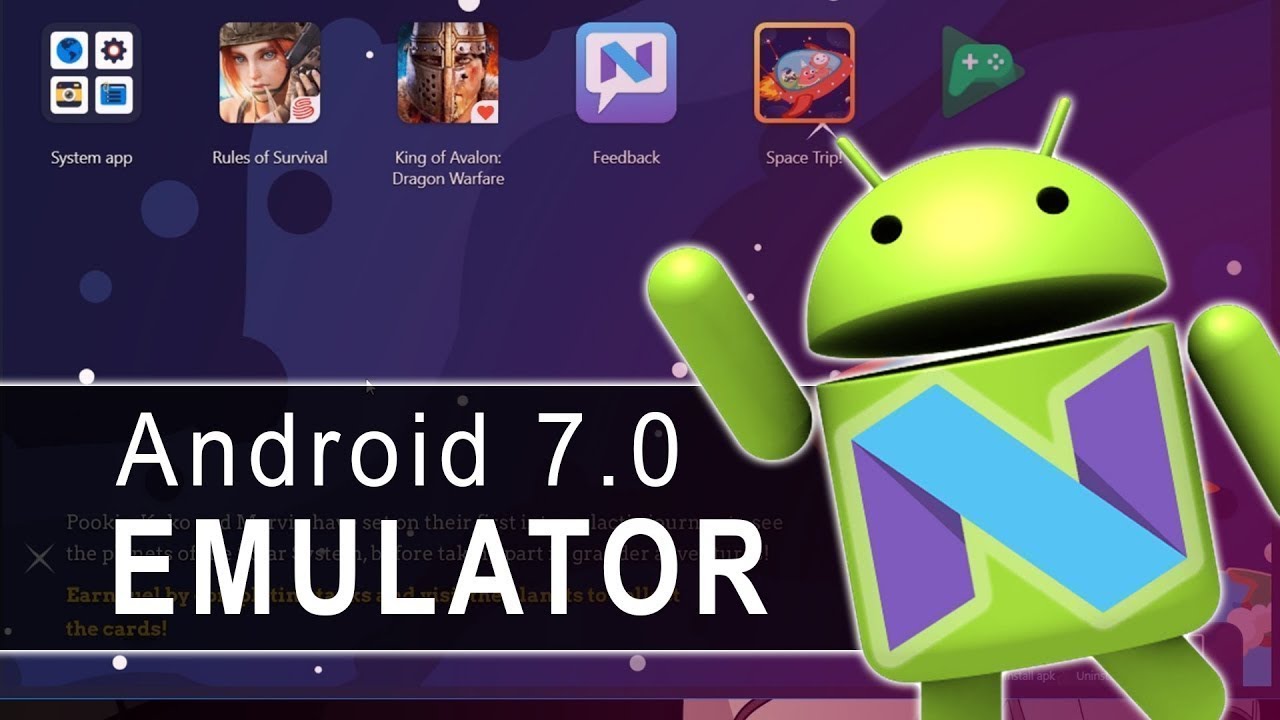

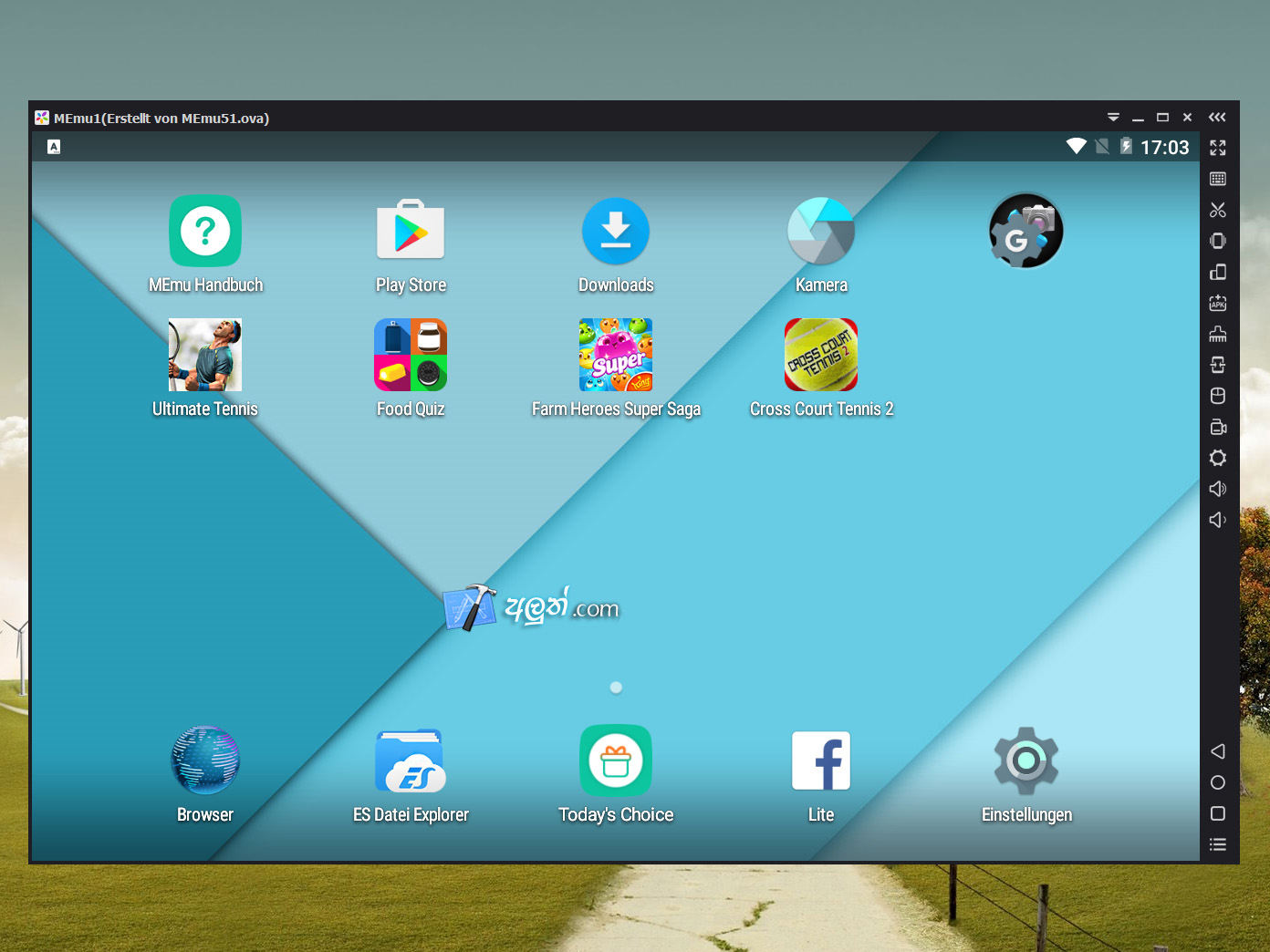
 For more info, see the article: Hardware acceleration for emulator performance or the Android Studio Emulator documentation.
For more info, see the article: Hardware acceleration for emulator performance or the Android Studio Emulator documentation. In the Android Studio toolbar, select your app from the run configurations drop-down menu.
In the Android Studio toolbar, select your app from the run configurations drop-down menu.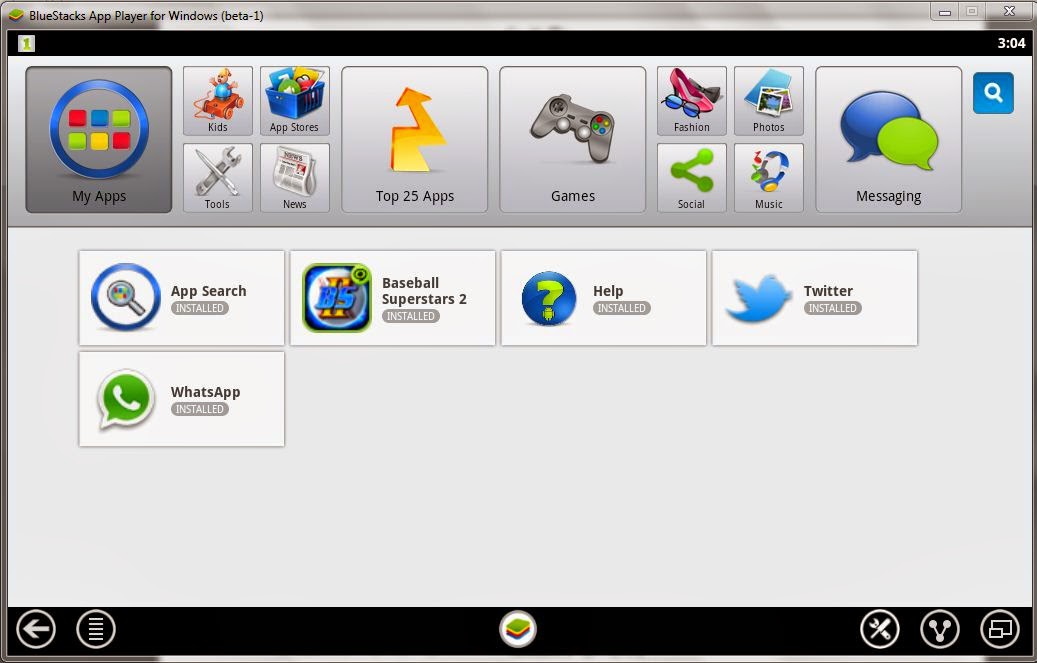 После настройки Android Emulatorможно использовать Android Device Manager для создания, дублирования, настройки и запуска различных виртуальных устройств Android.Once you’ve set up the Android Emulator, you can use the Android Device Manager to create, duplicate, customize, and launch a variety of Android virtual devices. Запустите Android Device Manager из меню Сервис с помощью средства: инструменты > Android > Android Device Manager.Launch the Android Device Manager from the Tools menu with: Tools > Android > Android Device Manager.
После настройки Android Emulatorможно использовать Android Device Manager для создания, дублирования, настройки и запуска различных виртуальных устройств Android.Once you’ve set up the Android Emulator, you can use the Android Device Manager to create, duplicate, customize, and launch a variety of Android virtual devices. Запустите Android Device Manager из меню Сервис с помощью средства: инструменты > Android > Android Device Manager.Launch the Android Device Manager from the Tools menu with: Tools > Android > Android Device Manager. Then choose a virtual device from the device drop-down menu and select the Play button ▷ to run your application in the emulator.
Then choose a virtual device from the device drop-down menu and select the Play button ▷ to run your application in the emulator.
Ваш комментарий будет первым